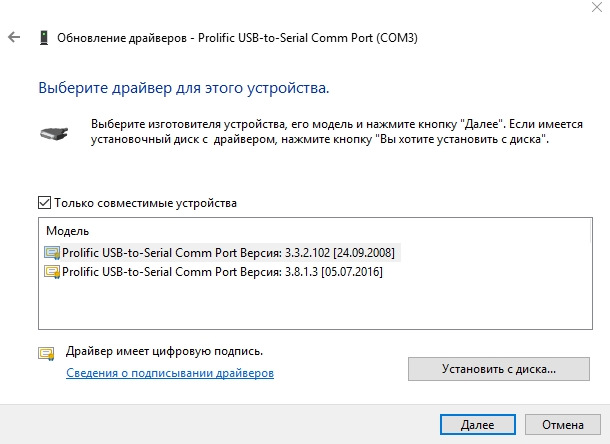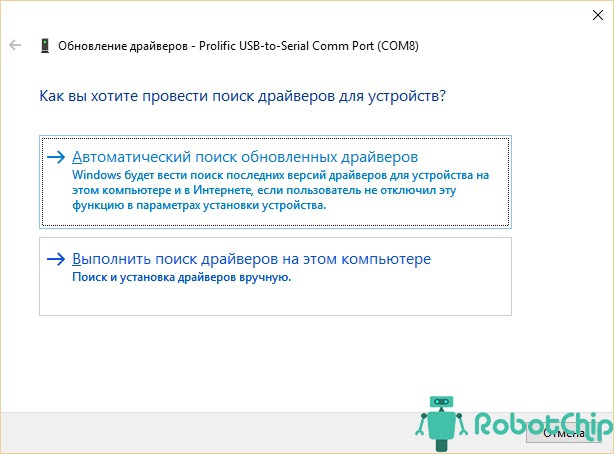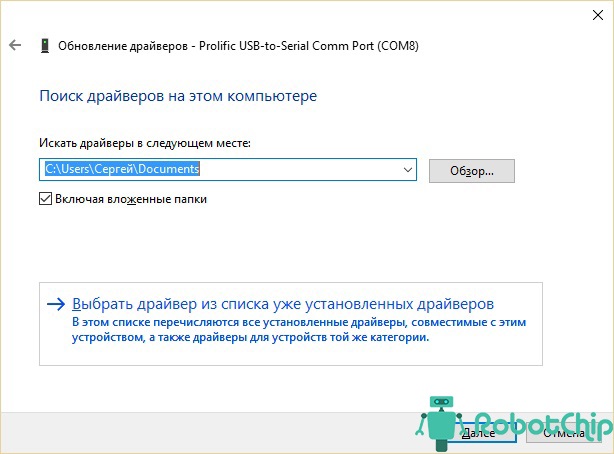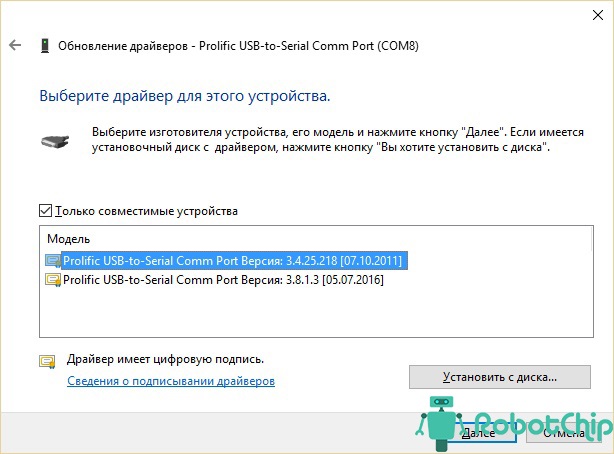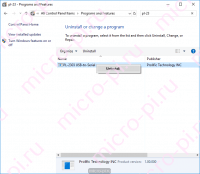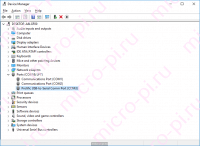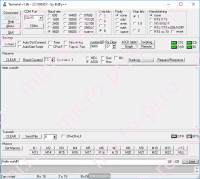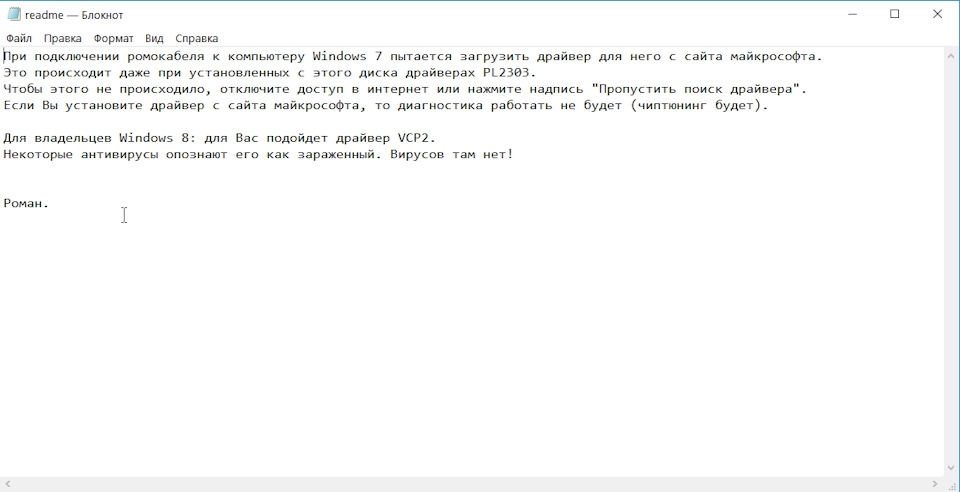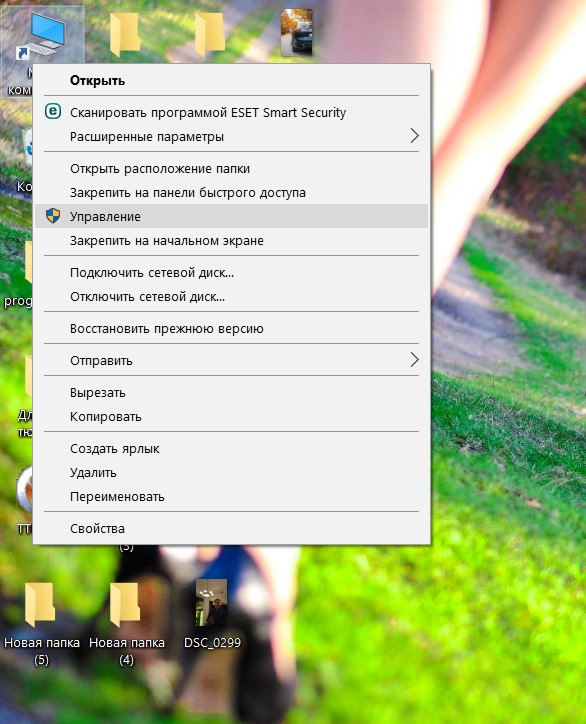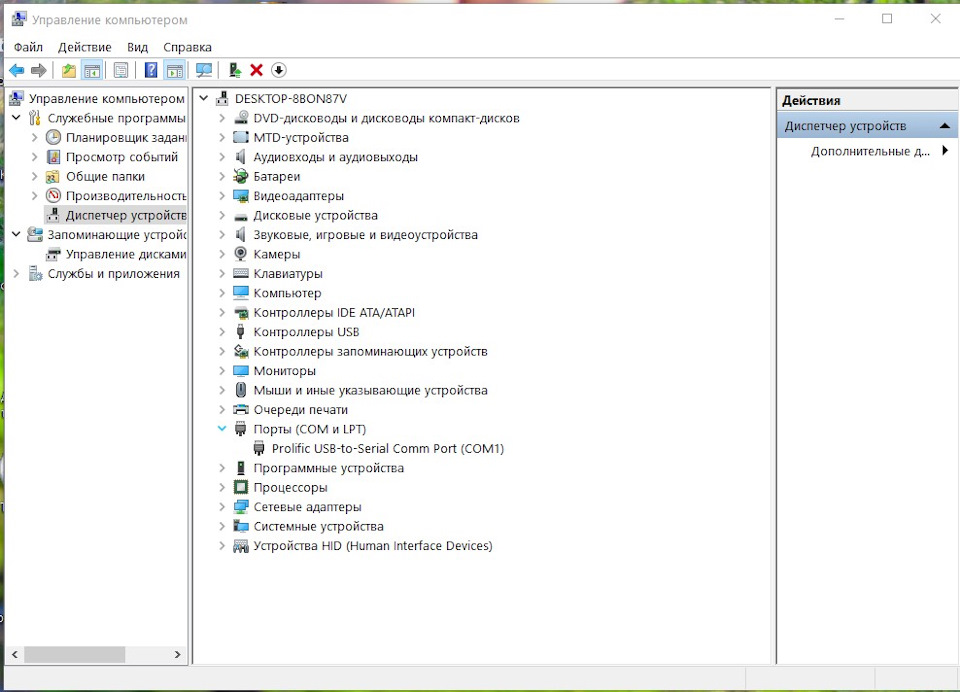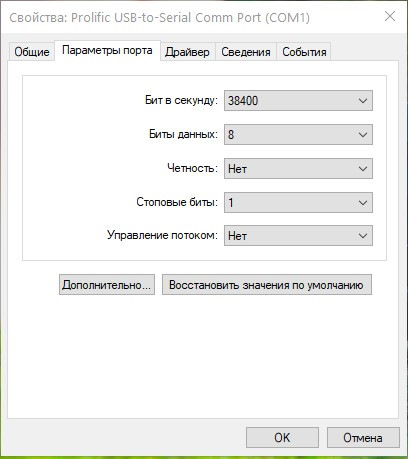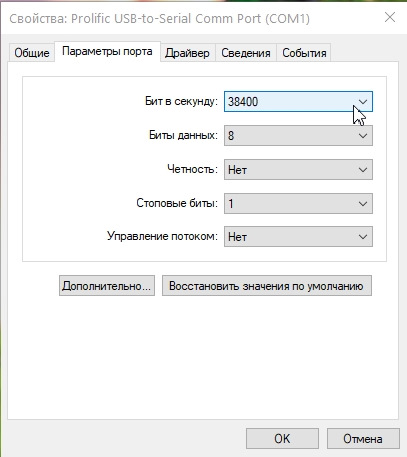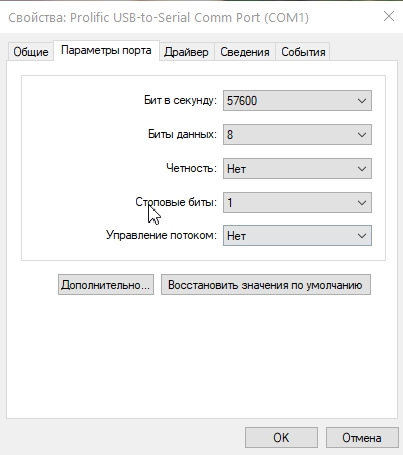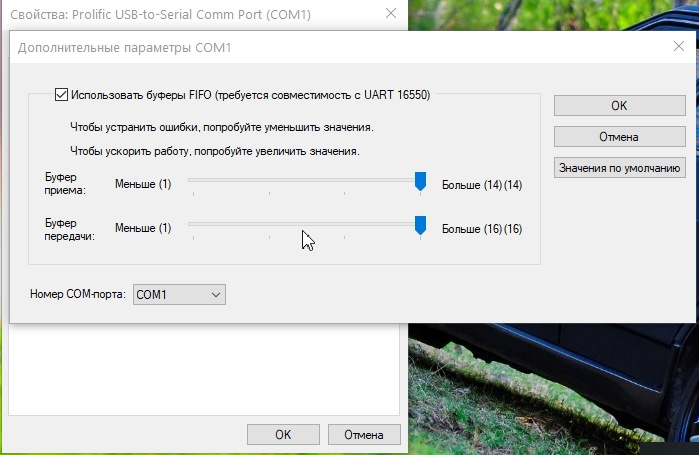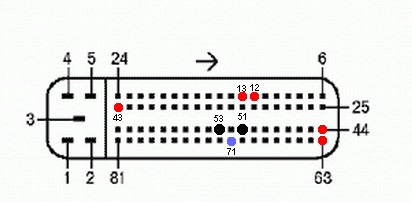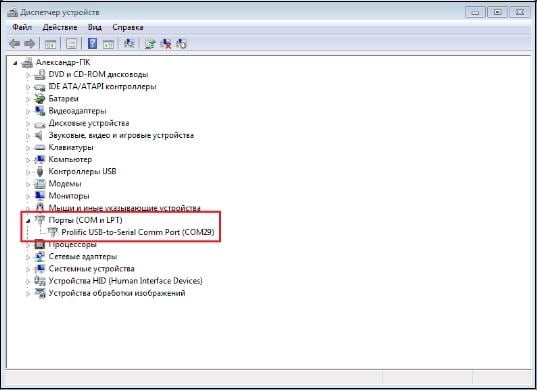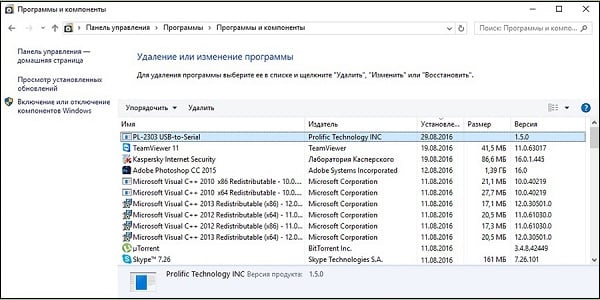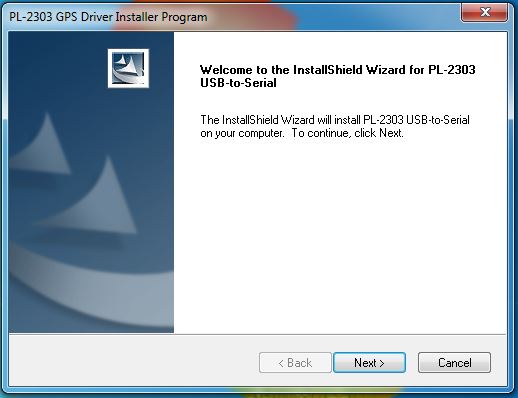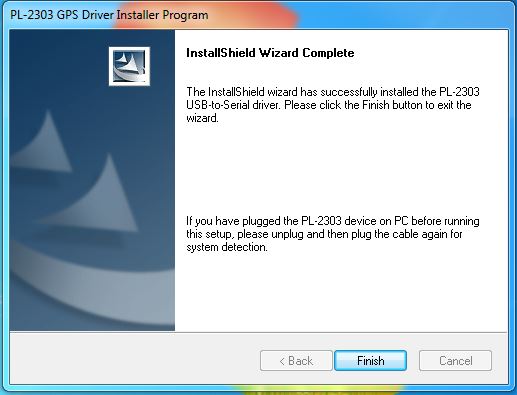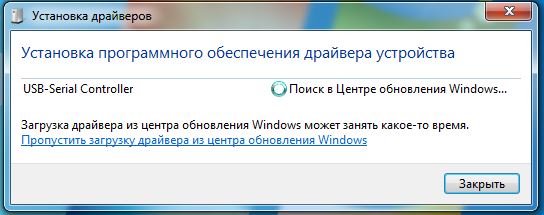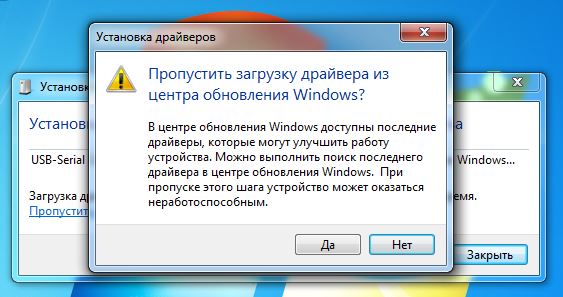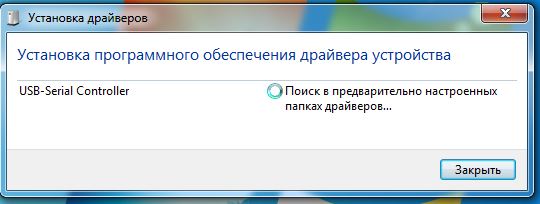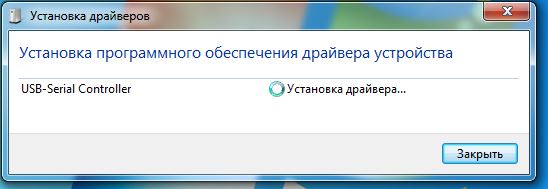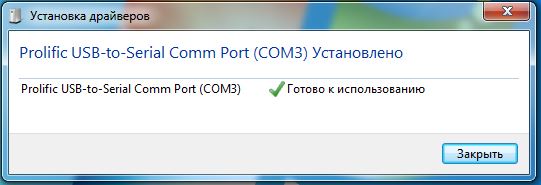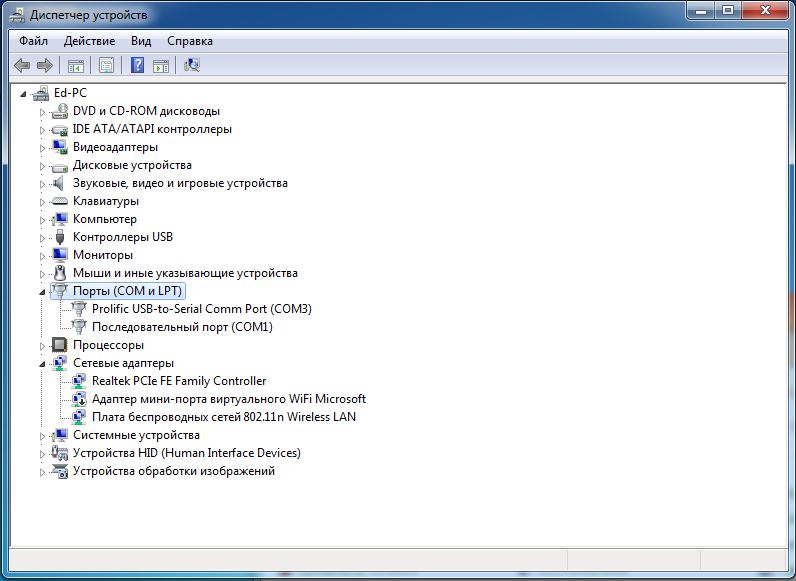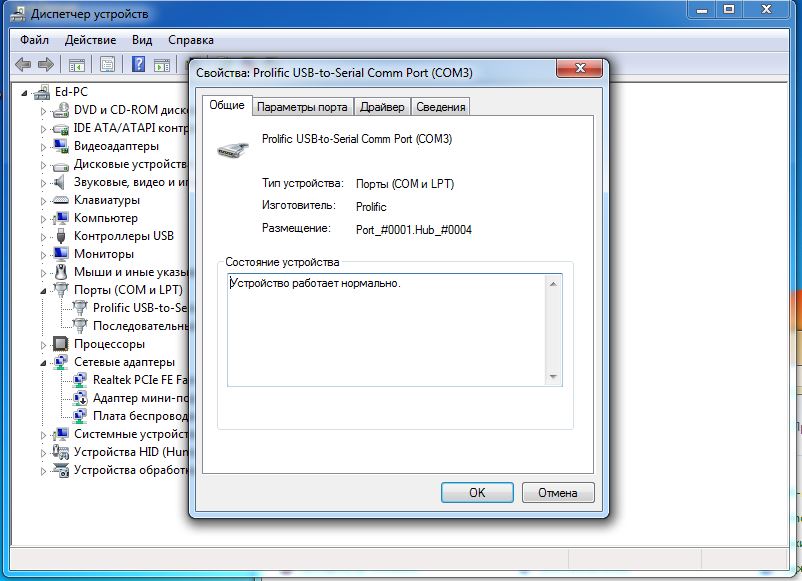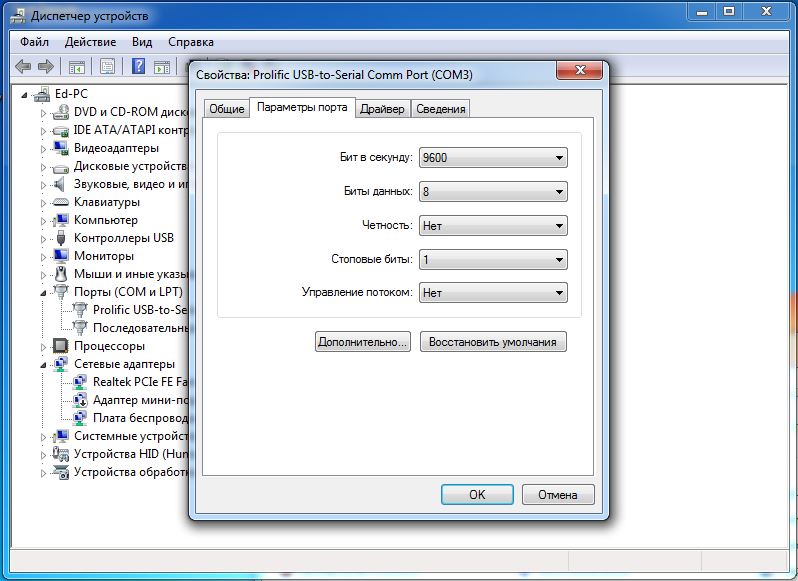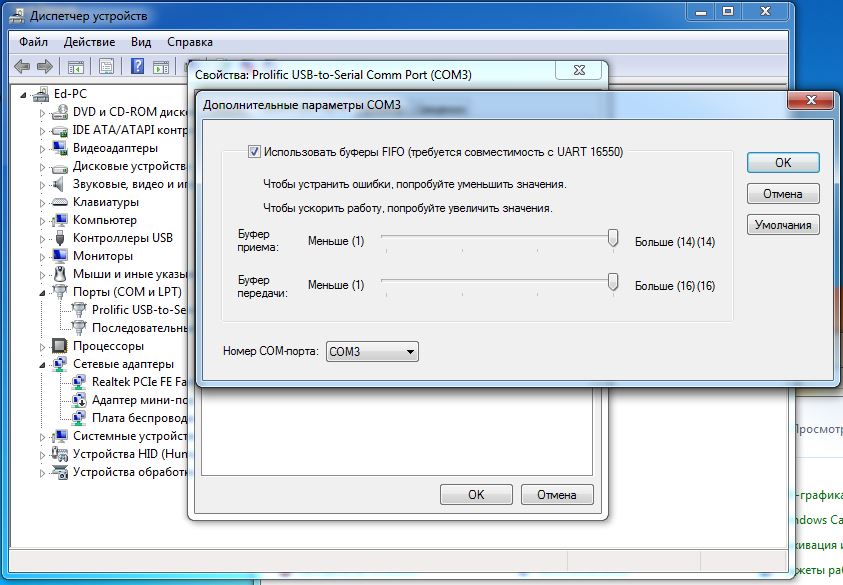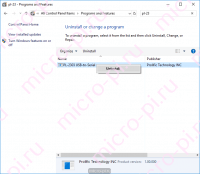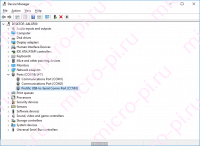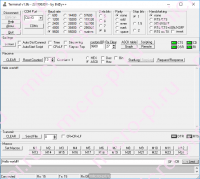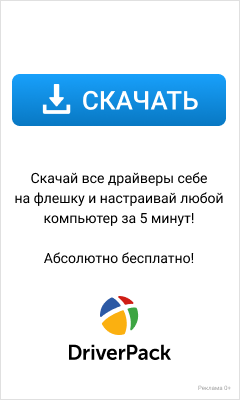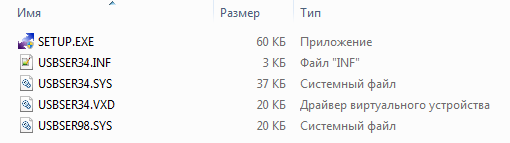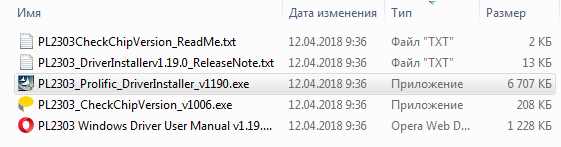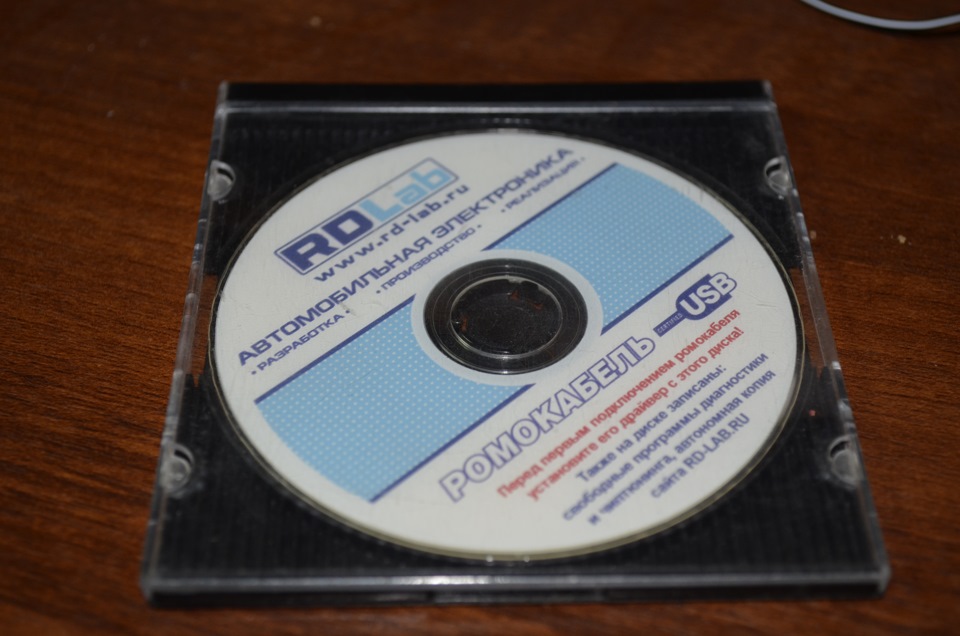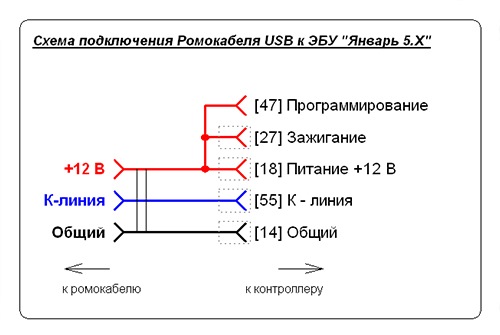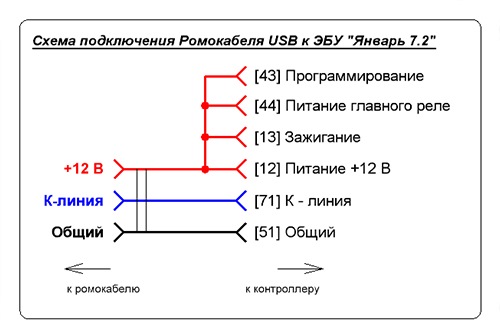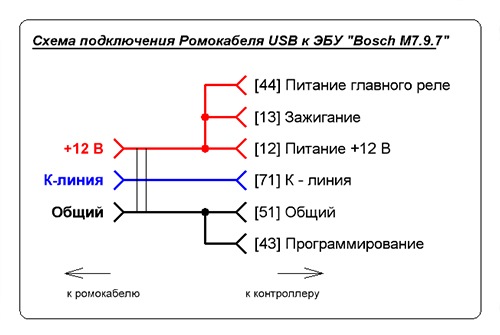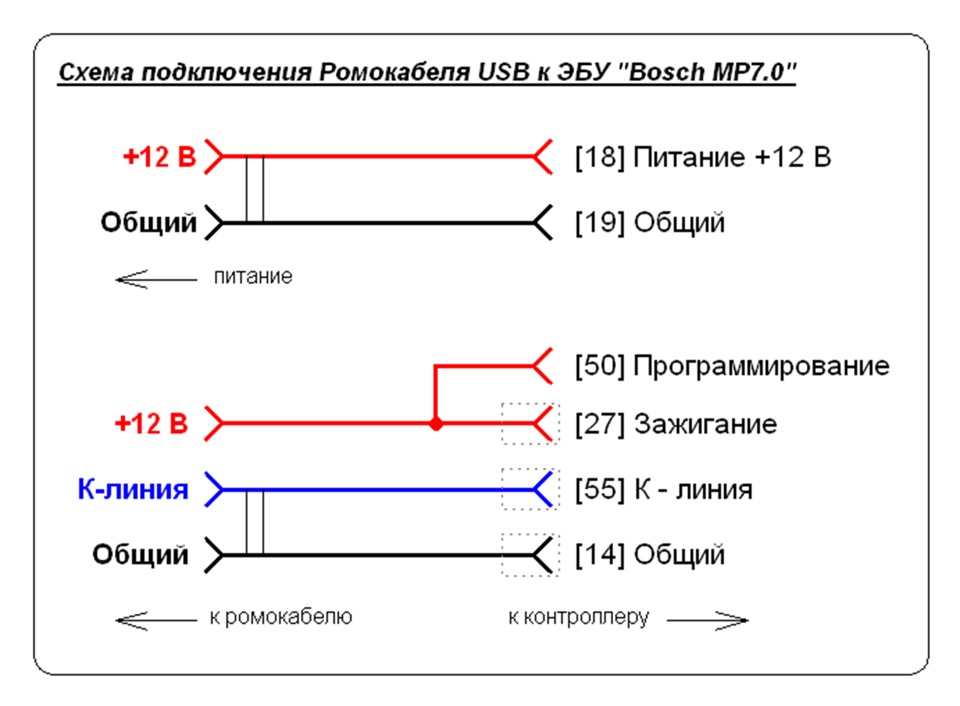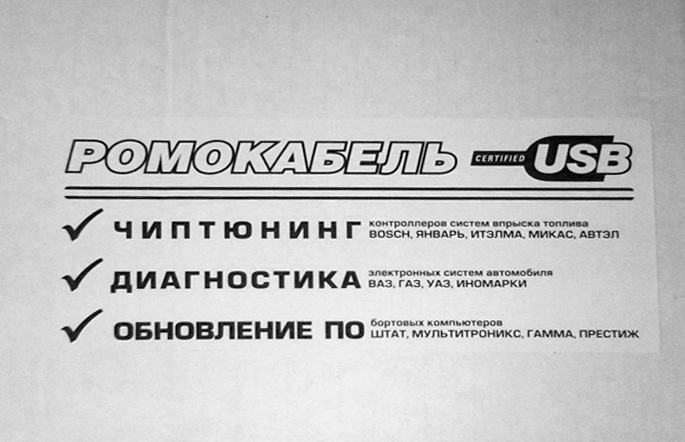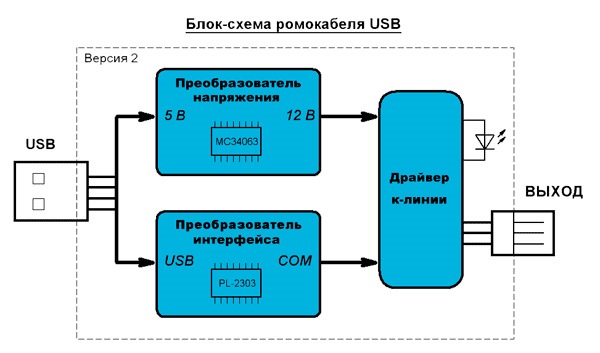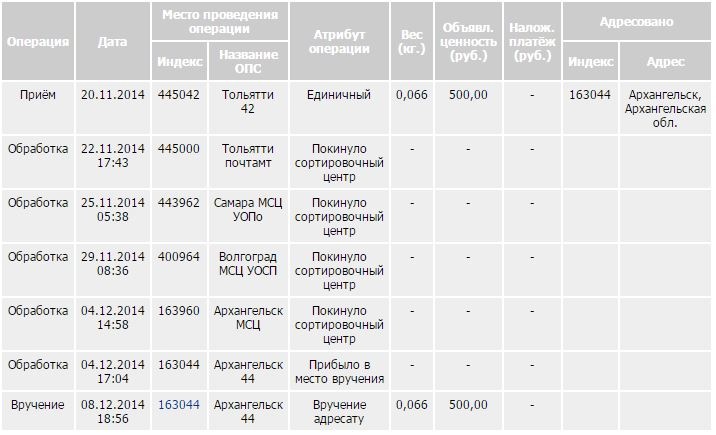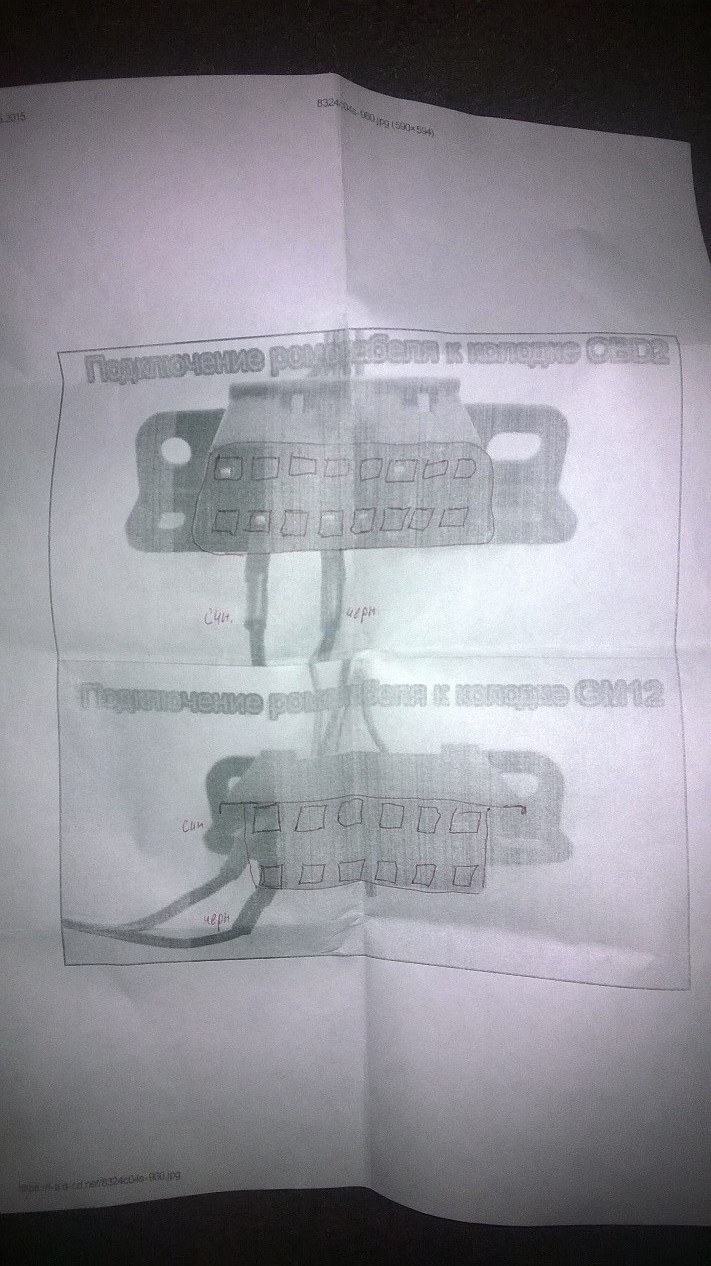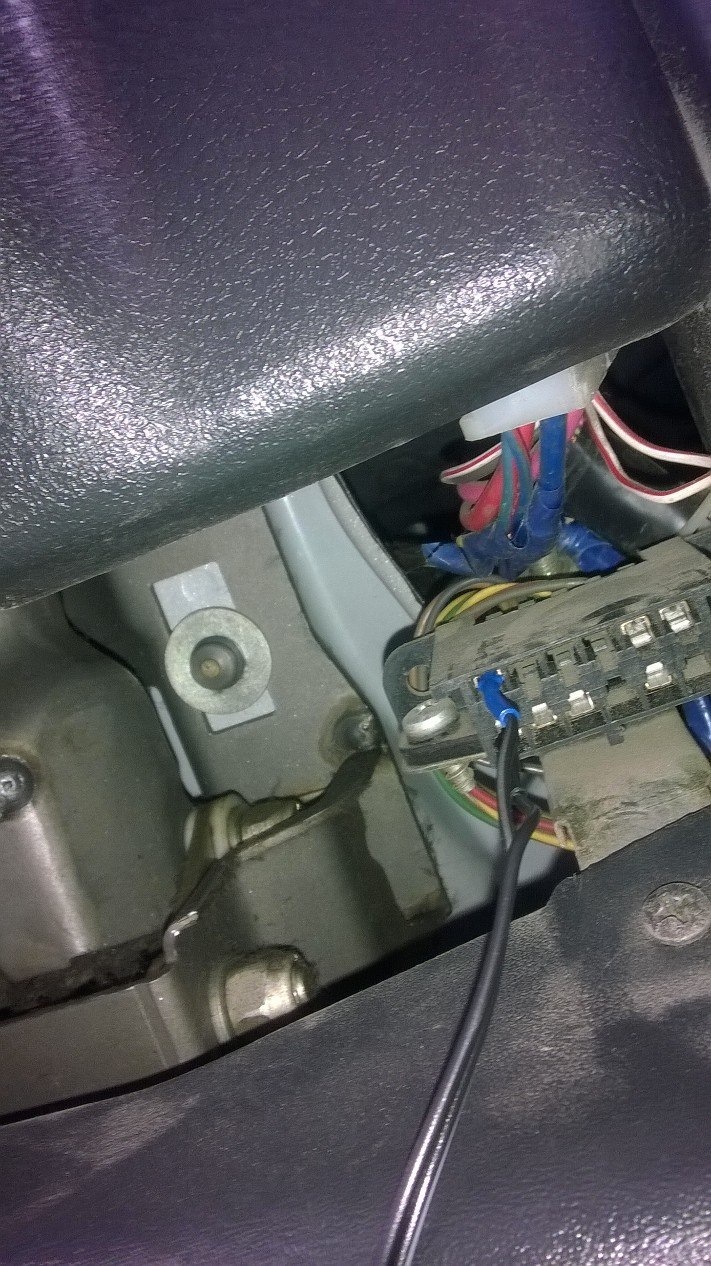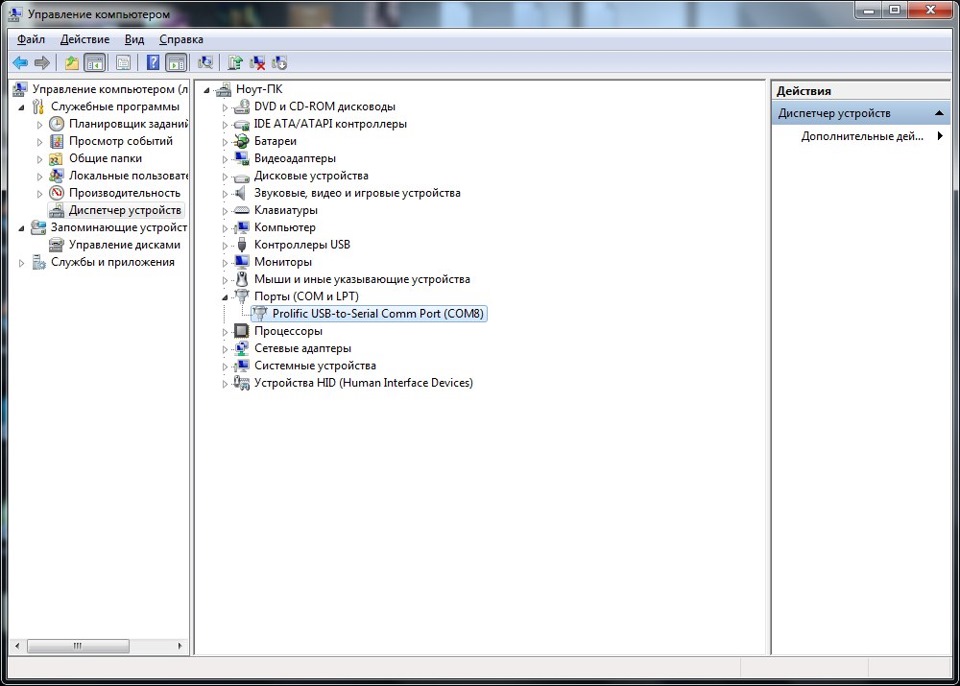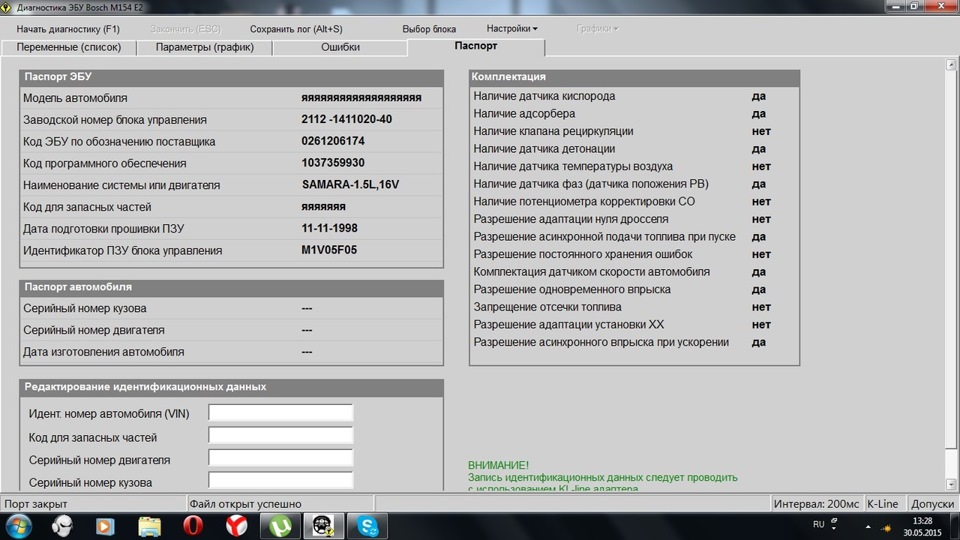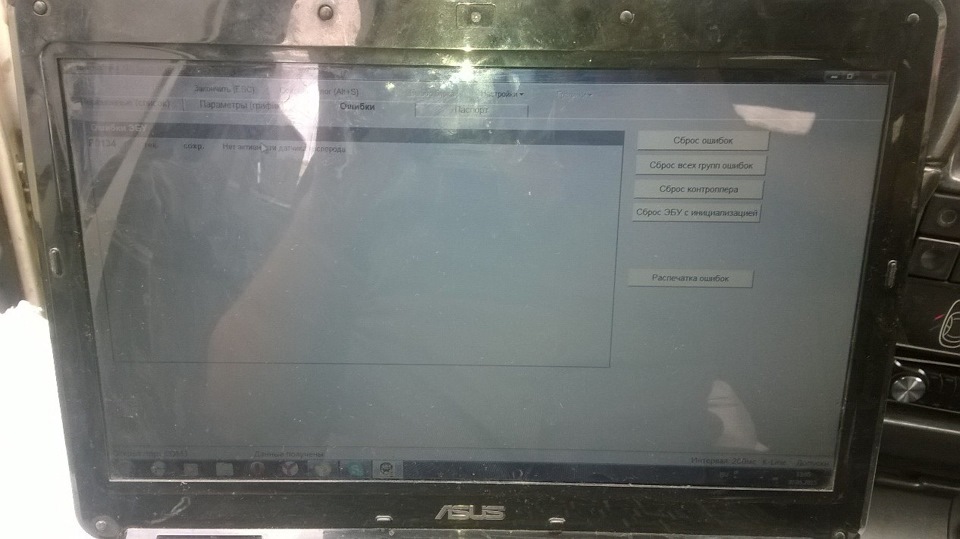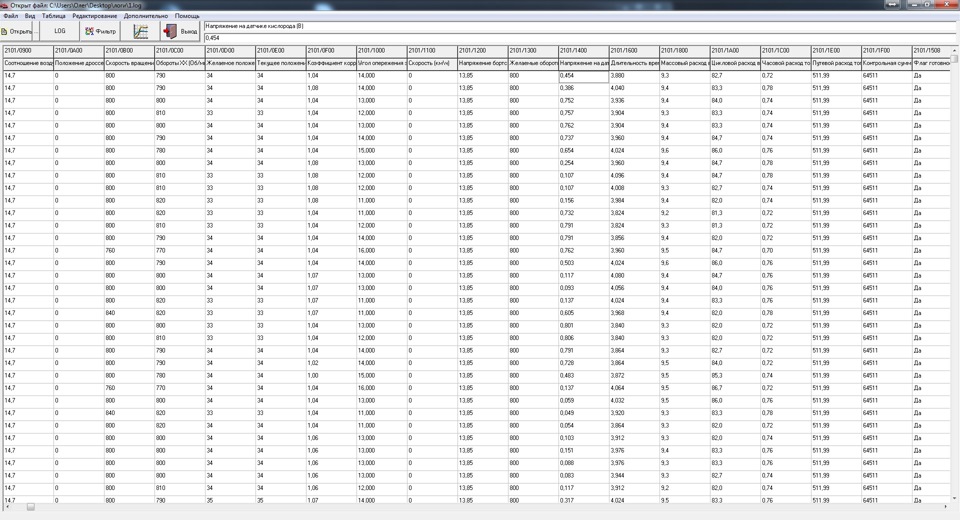Всем привет.
Часто сталкиваюсь с проблемой установки драйвера для дата кабеля на чипе PL2303 под Win10 x64. (использую для настройки ГБО).
Драйвера которые винда ставит сама не подходят для данного устройства и вылетает ошибка: код 10.
Для устранения данной проблемы необходимо скачать и установить более старый драйвер 2008 года.
С установкой сложностей не должно возникнуть: запускаем инсталлятор, который скопирует драйвера, заходим в диспетчер устройств, жмём обновить драйвер и выбираем установку из имеющийся драйверов, выбираем версию драйвера 3.3 2008 года и устанавливаем его. После всех этих манипуляций перегружаемся и можно приступать к настройке ГБО.
Драйвер можно скачать: www.totalcardiagnostics.c…L2303_64bit_Installer.exe
Войдите или зарегистрируйтесь, чтобы писать комментарии, задавать вопросы и участвовать в обсуждении.
Все комментарии
Фирма Prolific в октябре 2012 года, прекратили производство и поддержку микросхем UART PL2303X (Chip Rev A) и PL2303X HX (Chip Rev A), взамен начала производить микросхем PL2303TA. Но и сейчас, можно купить преобразователь на микросхеме PL-2303HX (с поддельным чипом). При использовании ОС Windows 7 / 8 / 8.1 /10, подключеное устройство, скачивает последнюю версию драйвера, в которой нет поддержки этих чипов, а в диспетчере устройств будет показан желтый знак с кодом ошибки 10.
Чтобы преобразователь полноценно работал в Windows 7 / 8 / 8.1 /10 необходимо установить старый драйвер v. 1.5.0 (10.21.2011)
Удаление драйвера PL-2303HX
► Отключите преобразователь PL2302HX от компьютера, если Вы установили последнюю версию драйвера, необходимо удалить ее.
► Нажмите кнопку «Пуск» затем наберите «Панель управления«, затем нажмите «Установка программ»
► Проверьте, установлен ли «PL2303 USB-к-Serial» (версия 1.7.0). Нажмите «Удалить«, драйвер удален.
Установка драйвера для PL-2303HX
► Теперь надо установить старый драйвер, кликнете мышкой два раза по файлу «PL-2303 Windows Driver Installer v1.5.0» (его можно скачать в конце статьи).
► Проверьте в окне «Установка программ» должен появиться PL-2303 USB-to-Serial” (v1.5.0).
► Подключите преобразователь к ПК, нажмите «Пуск» наберите «Диспетчер устройств«. Если компьютер подключен к Интернету, Windows сначала проверить обновление и скачает последний драйвер, который не совместим с нашим драйвером и покажет ошибку 10, для «Prolific USB-to-Serial Comm Port»
► Для отката драйвера, нажмите правой кнопки мыши на «Prolific USB-to-Serial Comm Port» и выберите «Обновить драйвер»
► Нажмите «Выполнить поиск драйверов на этом компьютере«
► Так как уже установлен старый драйвер, просто нажмите на нижнюю опцию «Выбрать драйвер из списка уже установленных драйверов«.
► Из списка установленных драйверов, выберите драйвер версии 3.4.25.218 (10.7.2011), щелкните на нем, чтобы выбрать и нажмите кнопку «Далее» для продолжения.
► Окна будут затем установить старый драйвер обратно в систему.
► Подождите, Windows обновит программное обеспечение драйвера. Нажмите кнопку «Закрыть«.
► «Prolific USB-к-Serial Comm Port» установлен правильно. Щелкните правой кнопкой мыши Свойства устройства еще раз, чтобы подтвердить версию драйвера
Ссылки
Документация к PL2303HX
Драйвер для PL2303HX к Windows XP / 7 / 8 / 8.1 / 10
Купить на Aliexpress
Преобразователь UART USB-TTL (PL2303HX)
Купить в Самаре и области
Купить преобразователь UART USB-TTL (PL2303HX) в г. Самаре
Преобразователь USB-TTL PL2303 — это небольшой USB модуль, который эмулирует последовательный интерфейс UART (RS-232). То есть подключая этот преобразователь в USB порт компьютера, виртуально создается COM порт.
В октябре года 2012 Фирма Prolific прекратили производство и поддержку микросхем UART PL2303X (Chip Rev A) и PL2303X HX (Chip Rev A), а начала производить микросхем PL2303TA. Но и сейчас, можно купить преобразователь на микросхеме PL2303HX (с поддельным чипом). При использовании ОС Windows 8 или Windows 10, система автоматически устанавливает последнюю версию драйверов, в которой нет поддержки этих чипов, а в диспетчере устройств будет показан желтый знак с кодом ошибки 10 (Запуск этого устройства невозможен. (Код 10) или This device cannot start. (Code 10)).
Чтобы преобразователь работал в ОС Windows 8 и Windows 10 необходимо установить старый драйвер, например PL2303_Prolific_DriverInstaller_1025 (3.3.3.114 (14/01/2009)) или PL2303-Prolific-DriverInstaller-v1.5.0.zip (3.4.25.218 [07.10.2011]).
Удаление драйвера для PL2303HX
Для начала отключите преобразователь PL2302HX от компьютера и, если на компьютере установили последнюю версию драйвера, удалите его. Перейдите в Панель управления Start->Control pane->Programs and Feaetures.
Проверьте, установлен ли PL-2303 USB-to-Serial и нажмите Uninstall, чтобы удалить драйвер.
Установка драйвера для PL2303
Теперь надо установить старый драйвер. Скачайте архив PL2303_Prolific_DriverInstaller_1025.7z, распакуйте из него файл PL2303_Prolific_DriverInstaller_1025.exe. Кликнете мышкой два раза по нему и установите драйвер.
Подключите преобразователь к компьютеру и перейдите в Диспетчер устройств Start->Control pane->Device Manager. Тут мы видим, что наше устройство с желтым знаком и показывает ошибку: Запуск этого устройства невозможен. (Код 10) или This device cannot start. (Code 10).
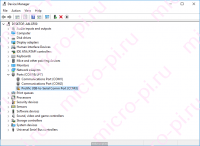
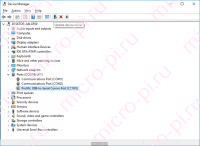
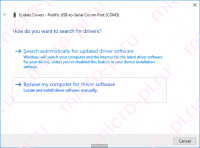
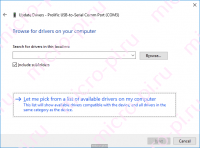
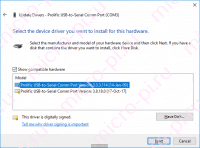
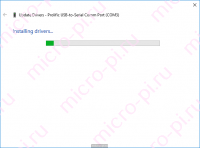
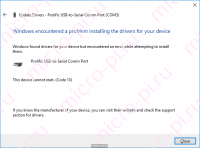
Щелкните два раза по устройству, чтобы подтвердить версию драйвера.
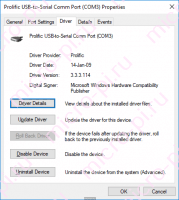
Содержание
- Настраиваем Ромокабель и прошиваем Блок М73
- Установка драйвера PL-2303HX на Windows 8/10
- Удаление драйвера PL-2303HX
- Установка драйвера для PL-2303HX
- Драйвер Prolific USB-to-Serial Comm Port в Windows 10, 8, 7 не работает
- Что такое Prolific USB-to-serial Comm Port в ОС Windows 10, 8, 7?
- Суть и причина проблемы при возникновении ошибки с кодом 10
- Как исправить код ошибки 10 Prolific Comm Port при помощи драйвера
- Заключение
- ОБОРУДОВАНИЕ ТЕХНОЛОГИИ РАЗРАБОТКИ
- Блог технической поддержки моих разработок
- Установка драйвера моста USB-UART PL2303.
- Драйвер Prolific USB-to-Serial Comm Port для Windows 10, 8, 7
- Что такое Prolific USB-to-serial Comm Port в ОС Windows 10, 8, 7?
- Суть и причина проблемы при возникновении ошибки с кодом 10
- Как исправить код ошибки 10 Prolific Comm Port при помощи драйвера
- Заключение
Настраиваем Ромокабель и прошиваем Блок М73
Привет друзья.
Как известно тем, кто на меня подписан и просматривал БЖ, что совсем недавно, я перешел с КАРБЮРАТОРА на ИНЖЕКТОР.
Переход на инжектор (День первый-разбор)
Переход на инжектор (День второй-Сборка)
ереход на инжектор (День третий-электрика)
Переход планировал довольно долго, но решился на это только недавно.Карбюратор вполне меня устраивал, но, в будущем планируется установка турбины, поэтому тут увы не обойтись без инжекторной системы.
Блок, приобрел я М73, так как на этом блоке процессор гораздо быстрее, нежели предыдущие его собраться, да и сделать его инженерным, не составляет никакого труда.
Зная, чтобы дружить с инжектором, нам нужно знать и уметь элементарное, это способность его прошить или хотя бы продиагностировать компьютер. Сейчас правда на рынке много Бортовых компьютер, которые вполне могут произвести диагностику ЭБУ с указанием кода ошибок и его расшифровки.Но, так как у меня осталась низкая панель, внедрить БК мне совершенно не куда, было решено купить РОМОКАБЕЛЬ, с помощью которого можно не только провести диагностику, но и прошить ЭБУ.
И так, начнем с настройки Ромокабеля.
Имея драйвера на РОМОКАБЕЛЬ, обязательно читаем файл инструкции:
Разобрались с системой(у меня windоws 10), дальше устанавливаем нужный драйвер.По окончанию установки драйвера, желательно перезагрузить систему.
Далее, нам нужно настроить СКОРОСТЬ и НОМЕР ПОРТА нашего Ромокабеля.Вставляем в USB разьем наш ромокабель и смотрим, какие диоды у него загорелись.Если горит лишь один «Зеленый», то драйвер установлен успешно, если горит совместно «Зеленый» и «Синий», то драйвер встал не верно.
Проделываем следующее, для настройки порта, если драйвера встали как полагается:
Тут есть два варианта.
Январи 5.1 и 7.2 прошиваются на скорости 38400
Январь 7.2+ и блоки М73, Боши прошиваются на скорости 57600.»>
Открываем OpenBox, открывается окно и сразу понимаем, что нам нужно и что нет ничего сложного.
Теперь как прошивать блок М73.
Блок М73 прошиваются только через BSL режим, по иному связи с эбу не будет, но если связь и пройдет, то есть вероятность того, что после прошивки, ваш блок закроется, и прошить его не сможете. Придется открывать блок специальным чип-ключом, который стоит не малые деньги или отдать спецам, которые так же, возьмут за это не малые деньги.
Для того, чтобы прошить М73, нужно определиться с прошивкой.Есть еще один такой нюанс.Блок М73, делится на два вида:
-М73I (Ителма)
-М73А (Автел)
Ителмы,в основном идут открыты блоками,вероятность приобрести закрытый, не большая.Что касается Автелов,то увы, зачастую они идут закрытые.
Как определить такие блоки, Лоченные они или нет, я расскажу вам в другой статье, где наглядно покажу, как определить, с помощью какой программы, и как подобрать прошивку на замену штатной.
У меня оказался М73I, что упростил работу.
Далее, советую доработать Ромокабель.В разьеме для прошивки, на выходе получается :
-3 плюса(красные провода)
— К-линия(синий провод)
-2 минуса(коричневые провода)
На любом из плюсового провода, нужно сделать Фиксирующую кнопку(имитатор включения зажигания)
Подсоединяется провод с кнопкой к Пину — 13.Этот Пин, отвечает за включение зажигания.
Все, отлично, начинаем прошивать:
Перед нами открытая программа, настраиваем теперь прогу:
Источник
Установка драйвера PL-2303HX на Windows 8/10
Автор: Сергей · Опубликовано 29.08.2016 · Обновлено 08.06.2018
Фирма Prolific в октябре 2012 года, прекратили производство и поддержку микросхем UART PL2303X (Chip Rev A) и PL2303X HX (Chip Rev A), взамен начала производить микросхем PL2303TA. Но и сейчас, можно купить преобразователь на микросхеме PL-2303HX (с поддельным чипом). При использовании ОС Windows 7 / 8 / 8.1 /10, подключеное устройство, скачивает последнюю версию драйвера, в которой нет поддержки этих чипов, а в диспетчере устройств будет показан желтый знак с кодом ошибки 10.
Чтобы преобразователь полноценно работал в Windows 7 / 8 / 8.1 /10 необходимо установить старый драйвер v. 1.5.0 (10.21.2011)
Удаление драйвера PL-2303HX
► Отключите преобразователь PL2302HX от компьютера, если Вы установили последнюю версию драйвера, необходимо удалить ее.
► Нажмите кнопку «Пуск» затем наберите «Панель управления«, затем нажмите «Установка программ»
► Проверьте, установлен ли «PL2303 USB-к-Serial» (версия 1.7.0). Нажмите «Удалить«, драйвер удален.
Установка драйвера для PL-2303HX
► Теперь надо установить старый драйвер, кликнете мышкой два раза по файлу «PL-2303 Windows Driver Installer v1.5.0» (его можно скачать в конце статьи).
► Проверьте в окне «Установка программ» должен появиться PL-2303 USB-to-Serial” (v1.5.0).
► Подключите преобразователь к ПК, нажмите «Пуск» наберите «Диспетчер устройств«. Если компьютер подключен к Интернету, Windows сначала проверить обновление и скачает последний драйвер, который не совместим с нашим драйвером и покажет ошибку 10, для «Prolific USB-to-Serial Comm Port»
► Для отката драйвера, нажмите правой кнопки мыши на «Prolific USB-to-Serial Comm Port» и выберите «Обновить драйвер»
► Нажмите «Выполнить поиск драйверов на этом компьютере«
► Так как уже установлен старый драйвер, просто нажмите на нижнюю опцию «Выбрать драйвер из списка уже установленных драйверов«.
► Из списка установленных драйверов, выберите драйвер версии 3.4.25.218 (10.7.2011), щелкните на нем, чтобы выбрать и нажмите кнопку «Далее» для продолжения.
► Окна будут затем установить старый драйвер обратно в систему.
► Подождите, Windows обновит программное обеспечение драйвера. Нажмите кнопку «Закрыть«.
► «Prolific USB-к-Serial Comm Port» установлен правильно. Щелкните правой кнопкой мыши Свойства устройства еще раз, чтобы подтвердить версию драйвера
Источник
Драйвер Prolific USB-to-Serial Comm Port в Windows 10, 8, 7 не работает
Данная статья описывает ряд проблем возникающих при работе со старыми адаптерами KLM и ELM327, которые использовались для подключения PC к автомобильным блокам управления. В частности многие автолюбители использовали и сейчас пользуются этими адаптерами для сброса ошибок на своих автомобилях. Если кому-то будет интересна эта тема, то могу подробно расписать, так как сам активно занимался прошивкой и перепрограммированием ЭБУ на отечественных авто и иномарках. Сейчас же эти адаптеры стали довольно бюджетные и любой автолюбитель может сам позволить купить себе такой, только проблем с их работой меньше не становится.
Всё что будет описано ниже относится не только к автомобильным USB адаптерам, но и вообще к различному обородуванию которое подключается через USB шину и использует для своей работы драйвер Prolific USB-to-Serial Comm Port.
Несмотря на активное продвижение USB на рынке цифровых технологий, ряд устройств для подключения к ПК используют несколько устаревшие COM-порты. Поскольку в большинстве современных компьютеров отсутствует соответствующий разъём, выходом из ситуации становится переходник «USB-to-COM». В данной статье я поясню, что это за драйвер Prolific для устройства USB-to-Serial Comm Port для операционной системы Windows 10, 8, 7. А также как можно решить ошибку с кодом 10, возникающую при работе с указанным драйвером.
Что такое Prolific USB-to-serial Comm Port в ОС Windows 10, 8, 7?
Набор программного обеспечения для установки, отладки и удаления из системы преобразователя интерфейсов USB-to-COM работает на чипах от компании «Prolific Technology Inc». Обычно это набор драйверов, который устанавливаются на PC, и обеспечивает корректное взаимодействие преобразователя интерфейсов с компьютером пользователя.
Указанный преобразователь используется для работы с устройствами, которые подключаются к PC через последовательный (COM) порт. Это различные программаторы, принтеры, девайсы для работы с GPS-навигацией, с ГБО и так далее.
Пример устройства с драйвером
Поскольку использующиеся по умолчанию драйвер к чипам компании «PL-2303H» и «PL-2303X» написаны «Prolific Technology Inc» ещё в 2012 году, они плохо работают с новыми Виндовс 8 и 10. В этом случае компания рекомендует использовать устройства на чипах «PL2303TA» и «PL-2303HXD» для корректной работы с современными ОС.
Корректно установленный драйвер в ДУ
Читайте также: Скачать драйвер для PCI-контроллер Simple Communications Windows 7 64 bit.
Суть и причина проблемы при возникновении ошибки с кодом 10
Компания «Prolific» прославилась в сети не своими чипами, а дисфункцией своих драйверов, возникающей при переходе пользователя с Windows 7 b 10. Как я уже упоминал выше, некоторые драйвера к чипам «Prolific» работают только с Виндовс 7 и ниже. И прекращают работать с более модерными версиями ОС (8,10). Многие же пользователи, перейдя с 7 на 10 версию Windows, обнаружили, что их устройства с чипами «Prolific» перестали работать. А в Диспетчере устройств рядом с названием «Prolific usb-to-serial comm port» красуется восклицательный знак, сигнализирующий о возникшей ошибке с кодом 10.
Другим же фактором возникновения проблемы является подделка чипов «Prolific» малоизвестными китайскими производителями. Как и в случае настоящих чипов, фейковые чипы имеют тот же Vendor ID (VID_067B) и тот же «Product ID» (PID_2303), потому отличить подлинник от подделки бывает сложновато.
Для устранения фейковых чипов «Prolific» выпустила новые драйвера, которые не работают с ненастоящими чипами, делая их бесполезными. Одновременно данное решение привело к отказу от драйверной поддержки более ранних адаптеров компании.
Поэтому 64-битные драйвера «Prolific», распространяемые «Майкрософт» через службу обновлений Windows, версий 3.4.67.325, 3.4.25.218, 2.1.51.238, 3.4.62.293 не будут работать с большинством адаптеров. А в «Диспетчере устройств» пользователь будет видеть восклицательный знак и код ошибки 10. Или, в качестве альтернативы, вы не будете видеть ошибок в самом ДУ, но ваше устройство попросту не будет работать.
Это может быть полезным: Скачиваем и устанавливаем драйвер Qualcomm HS-USB QDLoader 9008.
Как исправить код ошибки 10 Prolific Comm Port при помощи драйвера
Чтобы избавиться от ошибки 10 Prolific вам необходимо выполнить несколько шагов, которые я опишу ниже. Важно понимать, что если ваш адаптер нормально работал до установки очередного обновления Windows, тогда вам будет необходимо откатить версию актуального драйвера до предыдущего рабочего варианта.
Если же драйвер у вас был установлен, но не работал корректно – вам будет необходимо удалить любую установленную в систему инсталляционную программу драйвера PL-2303, сам неработающий драйвер, и информационный (INF) файл, после чего приступать к нижеизложенной инсталляции.
Удалите некорректную инсталляцию драйвера
Необходимо учитывать, что модерные ОС Виндовс настроены на автоматическое обновление ваших драйверов без вашего разрешения. Потому не имеет значения, сколько раз вы вручную удалили ваш драйвер и перезагрузились – при следующем подключении адаптера USB-To-Serial ОС вновь установит неработающую версию драйвера. Потому перед установкой нижеизложенного драйвера рекомендуется отключить службу автоматического обновления Windows. Иначе последняя вновь установит неработающий драйвер.
Установка для 64-битной системы:
Установка для 32-битной системы:
Также вариантом решения проблемы может стать способ, предложенный в данном видео:
Рекомендуем к прочтению: Как обновить драйвера онлайн.
Заключение
Драйвер Prolific USB-to-Serial Comm Port предназначен для обеспечения функционала устройств в Windows 10, 8, 7. Он использует COM-порт для подключения к пользовательскому ПК. Если же данный драйвер работает некорректно, рекомендуется установить его более старый аналог с помощью способов, описанных мной в данном материале.
Источник
ОБОРУДОВАНИЕ
ТЕХНОЛОГИИ
РАЗРАБОТКИ
Блог технической поддержки моих разработок
Установка драйвера моста USB-UART PL2303.
Микросхема PL2303 компании Prolific Technology это преобразователь интерфейса USB в UART. Используется для подключения устройств с интерфейсами UART, RS232, COM к интерфейсу USB. На базе этой микросхемы выпускают модули PL2303 USB UART Board.
Модули крайне удобные в применении. Разъем USB модуля подключается через стандартный кабель к USB интерфейсу компьютера. А к 4х контактному штыревому разъему подсоединяется UART устройство.
На компьютер необходимо установить драйвер. После этого, при каждом подключении модуля PL2303 к компьютеру, будет формироваться виртуальный COM порт.
Теперь любая программа для управления устройством через COM работает с виртуальным портом, не подозревая об этом. Т.е. в системе появляется COM порт, физически размещенный вне компьютера!
Я часто использую модули PL2303 для подключения микроконтроллеров не только к персональным компьютерам, но и к Андроид совместимым планшетам и сотовым телефонам.
Для пользователей моих разработок привожу подробную инструкцию по установке драйвера PL2303 USB.
Установка драйвера для модуля PL2303 под Windows 7.
На этом этапе установки не подключайте модуль к компьютеру!
Разработчики обещают, что он поддерживает:
Для установки надо запустить программу инсталляции драйвера. Запустить можно непосредственно отсюда, или предварительно скопировав файл на компьютер.
Откроется мастер установки драйвера.
Нажимаете Next.
Принимаете лицензионное соглашение. Next.
Давите Finish.
Теперь подключите кабель модуля к USB интерфейсу.
Система обнаруживает новое устройство. Появляется сообщение.
Щелкните по сообщению мышью.
Пропустить загрузку драйвера из центра обновления Windows. Все равно ничего не найдет.
Давите Да.
Проверка установки драйвера.
Теперь необходимо проверить, правильно ли установился драйвер и, при необходимости, поменять номер порта.
Пуск → Панель управления → Система → Диспетчер устройств
Два щелчка правой кнопки мыши по Порты (COM и LPT)
Появилась строчка Prolific USB-to-Serial Comm Port (COM3). Это и есть наш виртуальный порт с номером 3.
Если в этом есть необходимость, номер можно поменять.
Два щелчка правой кнопкой мыши по Prolific USB-to-Serial Comm Port (COM3).
Параметры порта.
Дополнительно.
Выбираем через поле Номер COM порта.
Необходимо помнить, что если к компьютеру будет подключен другой модуль или тот же модуль будет подключен к другому USB порту, система может определить виртуальный порт с другим номером. В этом случае обязательно дождитесь установки нового виртуального COM.
Где купить модуль PL2303?
У меня однозначное мнение – в этом интернет магазине. Не потому, что это моя партнерская программа. Просто таких цен я не видел нигде.
В августе 2016 года:
Источник
Драйвер Prolific USB-to-Serial Comm Port для Windows 10, 8, 7
Несмотря на активное продвижение USB на рынке цифровых технологий, ряд устройств для подключения к ПК используют несколько устаревшие COM-порты. Поскольку в большинстве современных компьютеров отсутствует соответствующий разъём, выходом из ситуации становится переходник «USB-to-COM». В данной статье я поясню, что это за драйвер Prolific для устройства USB-to-Serial Comm Port для операционной системы Виндовс 10, 8, 7. А также как можно решить ошибку с кодом 10, возникающую при работе с указанным драйвером.
Что такое Prolific USB-to-serial Comm Port в ОС Windows 10, 8, 7?
Набор программного обеспечения для установки, отладки и удаления из системы преобразователя интерфейсов USB-to-COM работает на чипах от компании «Prolific Technology Inc». Обычно это набор драйверов, который устанавливаются на PC, и обеспечивает корректное взаимодействие преобразователя интерфейсов с компьютером пользователя.
Указанный преобразователь используется для работы с устройствами, которые подключаются к PC через последовательный (COM) порт. Это различные программаторы, принтеры, девайсы для работы с GPS-навигацией, с ГБО и так далее.
Пример устройства с драйвером
Поскольку использующиеся по умолчанию драйвера к чипам компании «PL-2303H» и «PL-2303X» написаны «Prolific Technology Inc» ещё в 2012 году, они плохо работают с модерными Виндовс 8 и 10. В этом случае компания рекомендует использовать устройства на чипах « PL2303TA » и « PL-2303HXD » для корректной работы с современными ОС.
Читайте также: Скачать драйвер для PCI-контроллер Simple Communications Windows 7 64 bit.
Суть и причина проблемы при возникновении ошибки с кодом 10
Компания «Prolific» прославилась в сети не своими чипами, а дисфункцией своих драйверов, возникающей при переходе пользователя с Windows 7 b 10. Как я уже упоминал выше, некоторые драйвера к чипам «Prolific» работают только с Виндовс 7 и ниже. И прекращают работать с более модерными версиями ОС (8,10). Многие же пользователи, перейдя с 7 на 10 версию Windows, обнаружили, что их устройства с чипами «Prolific» перестали работать. А в Диспетчере устройств рядом с названием «Prolific usb-to-serial comm port» красуется восклицательный знак, сигнализирующий о возникшей ошибке с кодом 10.
Для устранения фейковых чипов «Prolific» выпустила новые драйвера, которые не работают с ненастоящими чипами, делая их бесполезными. Одновременно данное решение привело к отказу от драйверной поддержки более ранних адаптеров компании.
Поэтому 64-битные драйвера «Prolific», распространяемые «Майкрософт» через службу обновлений Windows, версий 3.4.67.325, 3.4.25.218, 2.1.51.238, 3.4.62.293 не будут работать с большинством адаптеров. А в «Диспетчере устройств» пользователь будет видеть восклицательный знак и код ошибки 10. Или, в качестве альтернативы, вы не будете видеть ошибок в самом ДУ, но ваше устройство попросту не будет работать.
Как исправить код ошибки 10 Prolific Comm Port при помощи драйвера
Чтобы избавиться от ошибки 10 Prolific вам необходимо выполнить несколько шагов, которые я опишу ниже. Важно понимать, что если ваш адаптер нормально работал до установки очередного обновления Windows, тогда вам будет необходимо откатить версию актуального драйвера до предыдущего рабочего варианта.
Если же драйвер у вас был установлен, но не работал корректно – вам будет необходимо удалить любую установленную в систему инсталляционную программу драйвера PL-2303, сам неработающий драйвер, и информационный (INF) файл, после чего приступать к нижеизложенной инсталляции.
Удалите некорректную инсталляцию драйвера
Необходимо учитывать, что модерные ОС Виндовс настроены на автоматическое обновление ваших драйверов без вашего разрешения. Потому не имеет значения, сколько раз вы вручную удалили ваш драйвер и перезагрузились – при следующем подключении адаптера USB-To-Serial ОС вновь установит неработающую версию драйвера. Потому перед установкой нижеизложенного драйвера рекомендуется отключить службу автоматического обновления Windows. Иначе последняя вновь установит неработающий драйвер.
Установка для 64-битной системы:
Установка для 32-битной системы:
Также вариантом решения проблемы может стать способ, предложенный в данном видео:
Заключение
Драйвер Prolific USB-to-Serial Comm Port предназначен для обеспечения функционала устройств в Виндовс 10, 8, 7. Он использует COM-порт для подключения к пользовательскому ПК. Если же данный драйвер работает некорректно, рекомендуется установить его более старый аналог с помощью способов, описанных мной в данном материале.
Источник
Содержание
- 1 Удаление драйвера для PL2303HX
- 2 Установка драйвера для PL2303
- 3 Похожие записи
- 4 Подробнее о пакете драйверов:
- 5 USB RS232 Drivers. Характеристики драйвера
- 6 Описание
- 7 Установка Prolific
- 8 Итоги и комментарии
- 9 Скачать
Преобразователь USB-TTL PL2303 — это небольшой USB модуль, который эмулирует последовательный интерфейс UART (RS-232). То есть подключая этот преобразователь в USB порт компьютера, виртуально создается COM порт.
В октябре года 2012 Фирма Prolific прекратили производство и поддержку микросхем UART PL2303X (Chip Rev A) и PL2303X HX (Chip Rev A), а начала производить микросхем PL2303TA. Но и сейчас, можно купить преобразователь на микросхеме PL2303HX (с поддельным чипом). При использовании ОС Windows 8 или Windows 10, система автоматически устанавливает последнюю версию драйверов, в которой нет поддержки этих чипов, а в диспетчере устройств будет показан желтый знак с кодом ошибки 10 (Запуск этого устройства невозможен. (Код 10) или This device cannot start. (Code 10)).
Чтобы преобразователь работал в ОС Windows 8 и Windows 10 необходимо установить старый драйвер, например PL2303_Prolific_DriverInstaller_1025 (3.3.3.114 (14/01/2009)) или PL2303-Prolific-DriverInstaller-v1.5.0.zip (3.4.25.218 [07.10.2011]).
Удаление драйвера для PL2303HX
Для начала отключите преобразователь PL2302HX от компьютера и, если на компьютере установили последнюю версию драйвера, удалите его. Перейдите в Панель управления Start->Control pane->Programs and Feaetures.
Проверьте, установлен ли PL-2303 USB-to-Serial и нажмите Uninstall, чтобы удалить драйвер.
Установка драйвера для PL2303
Теперь надо установить старый драйвер. Скачайте архив PL2303_Prolific_DriverInstaller_1025.7z, распакуйте из него файл PL2303_Prolific_DriverInstaller_1025.exe. Кликнете мышкой два раза по нему и установите драйвер.
Подключите преобразователь к компьютеру и перейдите в Диспетчер устройств Start->Control pane->Device Manager. Тут мы видим, что наше устройство с желтым знаком и показывает ошибку: Запуск этого устройства невозможен. (Код 10) или This device cannot start. (Code 10).
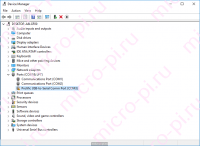
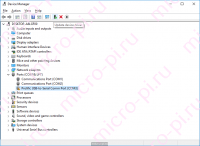
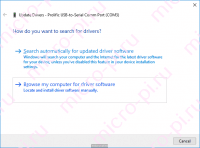
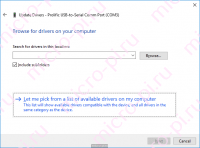
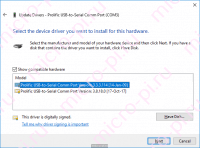
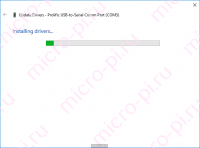
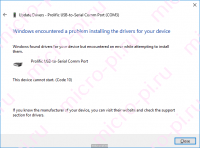
Щелкните два раза по устройству, чтобы подтвердить версию драйвера.
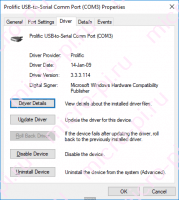
Похожие записи
Поиск по ID
Подробнее о пакете драйверов:
Тип: драйверИмя: USB RS232 DriversПроизводитель: ProlificВерсия драйвера (программы установщика):<font>3.8.25.0, 3.8.12.0</font>Операционная система: Windows XP, Windows Vista, Windows 7, Windows 8, Windows 8.1, Windows 10Разрядность ОС:32-bit (x86), 64-bit (x64)Размер файла: 7.2 mbДата выхода: 2017-03-03
USB RS232 Drivers. Характеристики драйвера
Драйверы USB для подключения кабеля к ПК через интерфейс RS232 от WinChipHead, Prolific и FTDI. Предназначены для ручной и автоматической установки на Windows XP, Windows Vista, Windows 7, Windows 8, Windows 8.1, Windows 10.
Кабель — переходник USB — RS232 предназначен для подключения к USB порту компьютера устройств, которые используют последовательный интерфейс RS232 и предназначены для подключения к COM порту (DB9).
Чтобы установить драйвер необходимо скачать файл для своего производителя чипа.
<font>Внимание!</font> Перед установкой драйвера <font>USB RS232 Drivers</font> рекомендутся удалить её старую версию. Удаление драйвера особенно необходимо — при замене оборудования или перед установкой новых версий драйверов для видеокарт. Узнать об этом подробнее можно в разделе FAQ.
Скриншот файлов архива
Файлы для скачивания (информация)
WinChipHead.zip — WinChipHead (0.26 mb) v.3.4.2014.08 от 08.08.2014
hl-340-usb-to-serial-rs232.zip — WinChipHead альтернативный (0.06 mb) v.2.8.2007.09 от 24.09.2007
PL2303_Prolific_DriverInstaller_v1200.zip — Windows 7/8.1/10 (7.1 mb) v.3.8.25.0 (1.20.0) от 12.07.2018
PL2303-W10RS3RS4-DCHU-DriverSetup_v1192_20180503.zip — для Windows 10 RS3/RS4 (2.4 mb) v.3.8.18.0 (1.19.0) от 17.10.2017
PL2303_Prolific_DriverInstaller_v1180B.zip — Prolific (7.2 mb) v.3.8.12.0 от 03.03.2017
PL2303_Prolific_DriverInstaller_v130.zip — Prolific альтернативный (2.2 mb)
usb_com_drivers.zip — FTDI (3.1 mb) v.2.06.00 от 22.10.2009
Поддерживаемые устройства (ID оборудований):
| PCIVEN_1C00&DEV_2170 | WCHPCI=>PARALLEL |
| PCIVEN_1C00&DEV_2273 | WCHPCI=>DUAL SERIAL |
| PCIVEN_1C00&DEV_3453 | WCHPCI=>QUAD SERIAL |
| PCIVEN_1C00&DEV_3653 | WCHPCI=>OCTAL SERIAL |
| PCIVEN_1C00&DEV_3673 | WCHPCI=>SIX SERIAL |
| PCIVEN_1C00&DEV_5046 | WCHPCI=>DUAL SERIALS&&PARALLEL_RA |
| PCIVEN_1C00&DEV_5334 | WCHPCI=>QUAD SERIAL — 5334 |
| PCIVEN_1C00&DEV_5338 | WCHPCI=>OCTAL SERIAL — 5338 |
| PCIVEN_1C00&DEV_5838 | WinChipHeadWCH PCI=>SIXTEEN SERIAL |
| PCIVEN_1C00&DEV_7053 | WCHPCI=>DUAL SERIAL&&PARALLEL — 7053 |
| PCIVEN_1C00&DEV_7073 | WCHPCI=>QUAD SERIAL&&PARALLEL |
| PCIVEN_1C00&DEV_7173 | WCHPCI=>QUAD SERIAL — 7173 |
| PCIVEN_4348&DEV_3253 | WCH.CNCH352 PCI Dual Serial Port Controller |
| PCIVEN_4348&DEV_3453 | WCH.CNCH353 PCI Quad Serial Port Controller |
| PCIVEN_4348&DEV_3853 | WCHPCI=>OCTAL SERIAL — 3853 |
| PCIVEN_4348&DEV_3873 | WCHPCI=>SIX SERIAL — 3873 |
| PCIVEN_4348&DEV_5046 | WCHPCI=>DUAL SERIALS&&PARALLEL_RA — 5046 |
| PCIVEN_4348&DEV_5053 | WCH.CNCH352 PCI Serial and Parallel Port Controller |
| PCIVEN_4348&DEV_5334 | WCHPCI=>QUAD SERIAL&&PARALLEL — 5334 |
| PCIVEN_4348&DEV_5338 | WinChipHeadPCI=>OCTAL SERIAL |
| PCIVEN_4348&DEV_5838 | WCHPCI=>SIXTEEN SERIAL |
| PCIVEN_4348&DEV_7053 | WCH.CNCH353 PCI Dual Serial and Parallel Ports Controller |
| PCIVEN_4348&DEV_7073 | WCH.CNCH356 PCI Quad Serial and Parallel Ports Controller |
| PCIVEN_4348&DEV_7173 | WCH.CNCH355 PCI Quad Serial Port Controller |
| USBVID_0403&PID_6001 | Future Technology Devices International, LtdFT232 Serial (UART) IC |
| USBVID_0403&PID_6010 | Future Technology Devices International, LtdFT2232C Dual USB-UART/F IFO IC |
| USBVID_067B&PID_2303 | Prolific Technology, Inc.PL2303 Serial Port |
| USBVID_067B&PID_2304 | ProfilicUSB-to-GPI O/PWM Port |
| USBVID_1A86&PID_5523 | QinHeng ElectronicsCH341 in serial mode, usb to serial port converter |
| USBVID_1A86&PID_7523 | QinHeng ElectronicsHL-340 USB-Serial adapter |
| USBVID_4348&PID_5523 | WinChipHeadUSB->RS 232 adapter with Prolifec PL 2303 chipset |
| USBSERPORTSER5523 | |
| CH341PORTSER5523 | |
| USBSERPORTSER5523 | |
| FTDIBUSCOMPORT&VID_0403&PID_6001 | Future Technology Devices International, LtdFT232 Serial (UART) IC |
| FTDIBUSCOMPORT&VID_0403&PID_6010 | Future Technology Devices International, LtdFT2232C Dual USB-UART/F IFO IC |
| FTDIBUSCOMPORT&VID_0403&PID_6011 | Future Technology Devices International, LtdFT4232H Quad HS USB-UART/F IFO IC |
Другие драйверы от USB
«COM-порты давно отжили свое…», может подумать непосвященный пользователь, но нет, это далеко не так. Именно при помощи COM-интерфейса можно выполнить задачи, которые недоступны ни USB 2.0 ни его третьей версии. В статье речь пойдет об устройстве физического преобразования USB в COM. Собственно, вы сможете бесплатно скачать драйвер Prolific USB-to-Serial Comm Port для Windows 10.
Именно через COM (последовательный интерфейс), подключают программаторы (устройства для прошивки мобильных телефонов) и другие специфические аппараты. Так что даже в 2017 и 2018 году без такого порта не обойтись.
Последовательный и параллельный (USB) интерфейсы отличаются способом передачи информации. В первом случае бит передается по окончании передачи идущего перед ним бита, а в случае с параллельным интерфейсом процессы текут одновременно.
Содержание
Описание
Данный девайс является переходником, который превращает привычный USB-порт в COM-коннектор. Использовать его очень удобно, но для работы нужен драйвер, скачать его вы сможете в самом низу странички.
Как только ПО будет установленно на ПК или ноутбук, вам останется только воткнуть переходник, и вы получите полноценный последовательный порт, а может даже несколько.
Для того чтобы софт начал корректно работать, по окончании его инсталляции перезагрузите компьютер.
Установка Prolific
Установка очень проста. Она состоит из трех простых шагов. Вот они:
- В начале нам нужно просто нажать кнопку с надписью Next. Мы обозначили ее стрелкой.
- Теперь ждем завершения процесса (у нас он занял примерно 10 секунд).
- Готово. Можно заканчивать инсталляцию кликом по кнопке с надписью: Finish.
На этом все. Перезагрузите ПК или ноутбук и приступайте к использованию адаптера.
Кстати, это тоже очень интересно: Программы для смены IP
Итоги и комментарии
Вот и все друзья. Надеемся наша статья окажется для вас полезной, но, если даже останутся вопросы, смело задавайте их в комментариях, а мы, по возможности, постараемся ответить каждому. А пока можете переходить к скачиванию.
Скачать
Немного ниже вы можете скачать последнюю версию Prolific для операционной системы Windows 10. Кнопка ведет на официальный сайт и запускает загрузку без регистрации или отправки СМС.
| Название: | Prolific USB-to-Serial Comm Port |
| Платформа: | Windows 10 |
| Год выпуска: | 2017 |
| Лицензия: | Бесплатно |
| Разработчик: | Prolific |
| Официальный сайт: | www.prolific.com.tw |
Для большей наглядности и полноты картины предлагаем к просмотру видео по установке программы.
Используемые источники:
- https://micro-pi.ru/установка-драйвера-pl2303-windows-10-8/
- https://driverslab.ru/1288-usb-rs232-driver.html
- https://zagruzi.top/soft-dlya-windows/prolific-usb-to-serial-comm-port-drajver.html
Как правило, платы Arduino имеют встроенный USB-TTL преобразователь, позволяющий без труда подключить Arduino к компьютеру для загрузки прошивки. Оригинальные Arduino, как правило, используют для этих целей программатор FTDI от Шотландской компании FTDI Chip. Однако на рынке представлено и много других неплохих программаторов, позволяющих прошивать большой ассортимент различных микроконтроллеров. Одним из таких программаторов является PL2303 от Тайваньской компании Prolific Technology.
Программаторы серии PL2303 немного отличаются характеристиками. Различия характеристик легко понять по последним двум буквам маркировки. Различают три основные версии программаторов: PL2303 / PL2303HX / PL2303TA. Драйверы для PL2303 являются универсальными, поэтому установив их единожды, вам не придется искать дополнительные для другой версии программатора.
Как установить драйвер PL2303 на компьютер?
Установка драйвера PL2303 производится в несколько простых шагов:
- Скачиваем драйвера по ссылкам выше
- Распаковываем архив с установочными файлами
- Запускаем исполняемый файл (SETUP)
- В открывшимся окне соглашаемся с установкой
- Перезагружаем компьютер для корректного обновления данных в реестре
После установки драйвера заново подключаем контроллер и смотрим, чтобы плата корректно отобразилась в списке диспетчера устройств.
Программаторы PL2303 в нашем магазине
Смотрите также
Содержание
- Prolific USB-to-Serial Comm Port (COM3) Driver v.3.8.18.0 Windows XP / 7 / 8 / 8.1 / 10 32-64 bits
- Подробнее о пакете драйверов:
- Prolific USB-to-Serial Comm Port (COM3) Driver. Характеристики драйвера
- Скриншот файлов архива
- Скриншоты с установкой Prolific USB-to-Serial Comm Port (COM3) Driver
- Файлы для скачивания (информация)
- ОБОРУДОВАНИЕ ТЕХНОЛОГИИ РАЗРАБОТКИ
- Блог технической поддержки моих разработок
- Установка драйвера моста USB-UART PL2303.
- Lada Priora hatchback › Logbook › Наконец то пришел мой Ромокабель USB.
- ОБОРУДОВАНИЕ ТЕХНОЛОГИИ РАЗРАБОТКИ
- Блог технической поддержки моих разработок
- Установка драйвера моста USB-UART PL2303.
Prolific USB-to-Serial Comm Port (COM3) Driver v.3.8.18.0 Windows XP / 7 / 8 / 8.1 / 10 32-64 bits
Подробнее о пакете драйверов:
Prolific USB-to-Serial Comm Port (COM3) Driver. Характеристики драйвера
Драйверы USB-to-Serial Comm Port COM3 версии (3.8.18.0/3.8.12.0) от компании Prolific. Версия инсталлятора — 1.19.0. Предназначен для автомтической установки на Windows XP, Windows Vista, Windows 7, Windows 8, Windows 8.1, Windows 10.
Для установки необходимо распаковать архив и запустить файл — PL2303_Prolific_DriverInstaller_v1190.exe .
- WDF WHQL Driver: v3.8.18.0 (10/17/2017) — for Windows 7/8/8.1/10; Server2008/2008R2/2012/2012R2/2016
- WDM WHQL Driver: v2.1.51.238 (10/22/2013) — for Windows 2000/XP/Server2003
Windows 8 не поддерживаются чипы PL2303 HXA/XA версии. Будет отображаться восклицательный знак — Запуск этого устройства невозможен: (Код 10).
Windows 8 подерживаются только чипы версии:
- PL2303HXD (HX Rev D)
- PL2303EA (ESD protection)
- PL2303RA (Built-in transceiver)
- PL2303SA (SOP8 package)
- PL2303TA (PL2303HXA/XA replacement)
- PL2303TB (12 GPIO)
Внимание! Перед установкой драйвера Prolific USB-to-Serial Comm Port (COM3) Driver рекомендутся удалить её старую версию. Удаление драйвера особенно необходимо — при замене оборудования или перед установкой новых версий драйверов для видеокарт. Узнать об этом подробнее можно в разделе FAQ.
Скриншот файлов архива
Скриншоты с установкой Prolific USB-to-Serial Comm Port (COM3) Driver
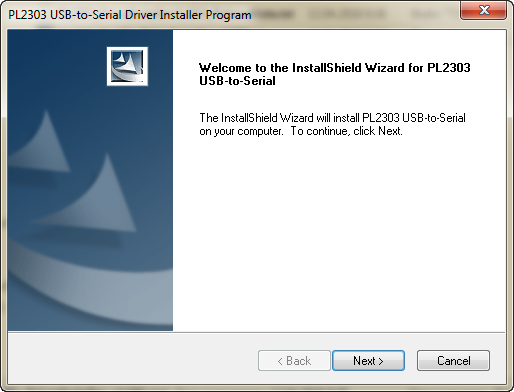
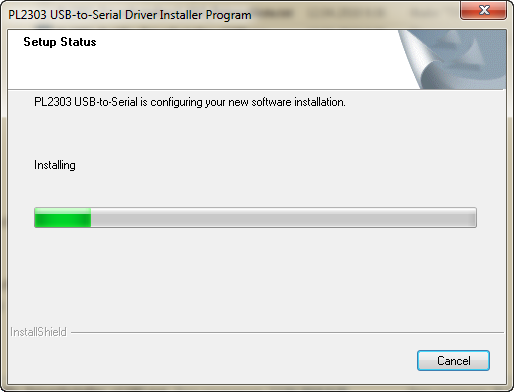
Файлы для скачивания (информация)
2017TreiberDriver1190.zip — Windows XP/7/8/8.1/10 (7 mb) v.1.19.0 (3.8.18.0/2.1.51.238) от 17.10.2017
sp80884.exe — Windows 7/8/8.1/10 (9.2 mb) v.3.8.12.0 by HP от 03.03.2017
Рейтинг: 2.6/5 ( Проголосовало: 37 чел.)
ОБОРУДОВАНИЕ
ТЕХНОЛОГИИ
РАЗРАБОТКИ
Блог технической поддержки моих разработок
Установка драйвера моста USB-UART PL2303.
Микросхема PL2303 компании Prolific Technology это преобразователь интерфейса USB в UART. Используется для подключения устройств с интерфейсами UART, RS232, COM к интерфейсу USB. На базе этой микросхемы выпускают модули PL2303 USB UART Board.
Модули крайне удобные в применении. Разъем USB модуля подключается через стандартный кабель к USB интерфейсу компьютера. А к 4х контактному штыревому разъему подсоединяется UART устройство.
На компьютер необходимо установить драйвер. После этого, при каждом подключении модуля PL2303 к компьютеру, будет формироваться виртуальный COM порт.
Теперь любая программа для управления устройством через COM работает с виртуальным портом, не подозревая об этом. Т.е. в системе появляется COM порт, физически размещенный вне компьютера!
Я часто использую модули PL2303 для подключения микроконтроллеров не только к персональным компьютерам, но и к Андроид совместимым планшетам и сотовым телефонам.
Для пользователей моих разработок привожу подробную инструкцию по установке драйвера PL2303 USB.
Установка драйвера для модуля PL2303 под Windows 7.
На этом этапе установки не подключайте модуль к компьютеру!
Разработчики обещают, что он поддерживает:
- Windows XP SP2 and above (32 bit)
- Windows Vista (32 & 64 bit)
- Windows 7 (32 & 64 bit)
- Windows 8/8.1/10 (32 & 64 bit).
Для установки надо запустить программу инсталляции драйвера. Запустить можно непосредственно отсюда, или предварительно скопировав файл на компьютер.
Откроется мастер установки драйвера.
Нажимаете Next.
Принимаете лицензионное соглашение. Next.
Давите Finish.
Теперь подключите кабель модуля к USB интерфейсу.
Система обнаруживает новое устройство. Появляется сообщение.
Щелкните по сообщению мышью.
Пропустить загрузку драйвера из центра обновления Windows. Все равно ничего не найдет.
Давите Да.
Проверка установки драйвера.
Теперь необходимо проверить, правильно ли установился драйвер и, при необходимости, поменять номер порта.
Пуск → Панель управления → Система → Диспетчер устройств
Два щелчка правой кнопки мыши по Порты (COM и LPT)
Появилась строчка Prolific USB-to-Serial Comm Port (COM3). Это и есть наш виртуальный порт с номером 3.
Если в этом есть необходимость, номер можно поменять.
Два щелчка правой кнопкой мыши по Prolific USB-to-Serial Comm Port (COM3).
Параметры порта.
Дополнительно.
Выбираем через поле Номер COM порта.
Необходимо помнить, что если к компьютеру будет подключен другой модуль или тот же модуль будет подключен к другому USB порту, система может определить виртуальный порт с другим номером. В этом случае обязательно дождитесь установки нового виртуального COM.
Где купить модуль PL2303?
У меня однозначное мнение – в этом интернет магазине. Не потому, что это моя партнерская программа. Просто таких цен я не видел нигде.
В августе 2016 года:
- Модуль PL2303 USB-UART стоит 80 руб.!
- Мост USB-UART на микросхеме CH340 по цене 90 руб.!
- Цена модулей на микросхеме CP2102 180 руб!
- Есть вариант преобразователя USB-UART PL2303 встроенного в кабель. Цена 170 руб.!
Lada Priora hatchback › Logbook › Наконец то пришел мой Ромокабель USB.
Здравствуйте уважаемы читатели.
Вот и пришел ко мне Ромокабель.
С ним можно делать диагностику авто а так же чип-тюнинг и обновление ПО бортовых компьютеров.
В комплект Ромокабель входит:
1.Модуль Ромокабель USB.
2.Кабель для диагностики подключается к колодкам GM-12 и OBD2.
3. Переходник для чип-тюнинга подключается к контролерам с 55 и 81 контактами.
Помимо этого я дополнительно заказал:
1.Диск Ромокабель USB с программами и драйвером.
2.Переходник Лодочка РК USB версия 4 для обновления ПО бортовых компьютеров.
3.Жгут для ромокабель версия 4 что бы самому если будет нужно изготовить переходник.
4.Переходник РК USB –питание МР7.0 для подключения контролера Bosch MP7.0 к источнику питания при чип-тюнинге.
5.Переходник РК USB розетка OBD2 версия 4 так на всякий случай.
Для подключения Ромокабеля.
Для подключения Ромокабеля для диагностики.
Нужно синюю клемму подключить к разъему К-линия а черную к разъему «общая масса». Как на рисунки ниже.
Для подключения для чип-тюнинга.
Под разные контролеры подключать нужно по разному.
Смотрите фото ниже.
Кого заинтересовало и хочет приобрести эту штуковину я ее заказывал на сайте rd-lab.ru Обошелся мне этот заказ около 2000 руб.
Теперь еще в планах сменить свой контроллер. Так как у меня стоит М73 Ителма для того что бы его прошить надо его перепаивать думаю поставить Январь он лучше поддается перепрошивки . Ну и ко всему купить БК.
P.S Читайте мой БЖ в дальнейшем буду подробно описывать как делал диагностику, как прошивал контроллеры и т.д.
Спасибо за внимание.
ОБОРУДОВАНИЕ
ТЕХНОЛОГИИ
РАЗРАБОТКИ
Блог технической поддержки моих разработок
Установка драйвера моста USB-UART PL2303.
Микросхема PL2303 компании Prolific Technology это преобразователь интерфейса USB в UART. Используется для подключения устройств с интерфейсами UART, RS232, COM к интерфейсу USB. На базе этой микросхемы выпускают модули PL2303 USB UART Board.
Модули крайне удобные в применении. Разъем USB модуля подключается через стандартный кабель к USB интерфейсу компьютера. А к 4х контактному штыревому разъему подсоединяется UART устройство.
На компьютер необходимо установить драйвер. После этого, при каждом подключении модуля PL2303 к компьютеру, будет формироваться виртуальный COM порт.
Теперь любая программа для управления устройством через COM работает с виртуальным портом, не подозревая об этом. Т.е. в системе появляется COM порт, физически размещенный вне компьютера!
Я часто использую модули PL2303 для подключения микроконтроллеров не только к персональным компьютерам, но и к Андроид совместимым планшетам и сотовым телефонам.
Для пользователей моих разработок привожу подробную инструкцию по установке драйвера PL2303 USB.
Установка драйвера для модуля PL2303 под Windows 7.
На этом этапе установки не подключайте модуль к компьютеру!
Разработчики обещают, что он поддерживает:
- Windows XP SP2 and above (32 bit)
- Windows Vista (32 & 64 bit)
- Windows 7 (32 & 64 bit)
- Windows 8/8.1/10 (32 & 64 bit).
Для установки надо запустить программу инсталляции драйвера. Запустить можно непосредственно отсюда, или предварительно скопировав файл на компьютер.
Откроется мастер установки драйвера.
Нажимаете Next.
Принимаете лицензионное соглашение. Next.
Давите Finish.
Теперь подключите кабель модуля к USB интерфейсу.
Система обнаруживает новое устройство. Появляется сообщение.
Щелкните по сообщению мышью.
Пропустить загрузку драйвера из центра обновления Windows. Все равно ничего не найдет.
Давите Да.
Проверка установки драйвера.
Теперь необходимо проверить, правильно ли установился драйвер и, при необходимости, поменять номер порта.
Пуск → Панель управления → Система → Диспетчер устройств
Два щелчка правой кнопки мыши по Порты (COM и LPT)
Появилась строчка Prolific USB-to-Serial Comm Port (COM3). Это и есть наш виртуальный порт с номером 3.
Если в этом есть необходимость, номер можно поменять.
Два щелчка правой кнопкой мыши по Prolific USB-to-Serial Comm Port (COM3).
Параметры порта.
Дополнительно.
Выбираем через поле Номер COM порта.
Необходимо помнить, что если к компьютеру будет подключен другой модуль или тот же модуль будет подключен к другому USB порту, система может определить виртуальный порт с другим номером. В этом случае обязательно дождитесь установки нового виртуального COM.
Где купить модуль PL2303?
У меня однозначное мнение – в этом интернет магазине. Не потому, что это моя партнерская программа. Просто таких цен я не видел нигде.
В августе 2016 года:
- Модуль PL2303 USB-UART стоит 80 руб.!
- Мост USB-UART на микросхеме CH340 по цене 90 руб.!
- Цена модулей на микросхеме CP2102 180 руб!
- Есть вариант преобразователя USB-UART PL2303 встроенного в кабель. Цена 170 руб.!
Установка драйвера PL-2303HX на Windows 8/10
Автор: Сергей · Опубликовано 29.08.2016 · Обновлено 08.06.2018
Фирма Prolific в октябре 2012 года, прекратили производство и поддержку микросхем UART PL2303X (Chip Rev A) и PL2303X HX (Chip Rev A), взамен начала производить микросхем PL2303TA. Но и сейчас, можно купить преобразователь на микросхеме PL-2303HX (с поддельным чипом). При использовании ОС Windows 7 / 8 / 8.1 /10, подключеное устройство, скачивает последнюю версию драйвера, в которой нет поддержки этих чипов, а в диспетчере устройств будет показан желтый знак с кодом ошибки 10.
Чтобы преобразователь полноценно работал в Windows 7 / 8 / 8.1 /10 необходимо установить старый драйвер v. 1.5.0 (10.21.2011)
Удаление драйвера PL-2303HX
► Отключите преобразователь PL2302HX от компьютера, если Вы установили последнюю версию драйвера, необходимо удалить ее.
► Нажмите кнопку «Пуск» затем наберите «Панель управления«, затем нажмите «Установка программ»
► Проверьте, установлен ли «PL2303 USB-к-Serial» (версия 1.7.0). Нажмите «Удалить«, драйвер удален.
Установка драйвера для PL-2303HX
► Теперь надо установить старый драйвер, кликнете мышкой два раза по файлу «PL-2303 Windows Driver Installer v1.5.0» (его можно скачать в конце статьи).
► Проверьте в окне «Установка программ» должен появиться PL-2303 USB-to-Serial” (v1.5.0).
► Подключите преобразователь к ПК, нажмите «Пуск» наберите «Диспетчер устройств«. Если компьютер подключен к Интернету, Windows сначала проверить обновление и скачает последний драйвер, который не совместим с нашим драйвером и покажет ошибку 10, для «Prolific USB-to-Serial Comm Port»
► Для отката драйвера, нажмите правой кнопки мыши на «Prolific USB-to-Serial Comm Port» и выберите «Обновить драйвер»
► Нажмите «Выполнить поиск драйверов на этом компьютере«
► Так как уже установлен старый драйвер, просто нажмите на нижнюю опцию «Выбрать драйвер из списка уже установленных драйверов«.
► Из списка установленных драйверов, выберите драйвер версии 3.4.25.218 (10.7.2011), щелкните на нем, чтобы выбрать и нажмите кнопку «Далее» для продолжения.
► Окна будут затем установить старый драйвер обратно в систему.
► Подождите, Windows обновит программное обеспечение драйвера. Нажмите кнопку «Закрыть«.
► «Prolific USB-к-Serial Comm Port» установлен правильно. Щелкните правой кнопкой мыши Свойства устройства еще раз, чтобы подтвердить версию драйвера
Ссылки
Документация к PL2303HX
Драйвер для PL2303HX к Windows XP / 7 / 8 / 8.1 / 10
Купить на Aliexpress
Преобразователь UART USB-TTL (PL2303HX)
Купить в Самаре и области
Купить преобразователь UART USB-TTL (PL2303HX) в г. Самаре
Источник
Лада 2108 Проект ArhStyle › Бортжурнал › Покупка K-line адаптера «Ромокабель»
Сначала небольшое введение что это такое и зачем)
K-Line — диагностическая линия связи между электронными блоками управления (ЭБУ) автомобиля и диагностическим разъёмом, активно используется для диагностики современных систем управления двигателем и другой бортовой электроникой. Простыми словами через провод «K-Line» происходит диагностика, чип-тюнинг, перепрошивка БК и многое другое)
Адаптер K-Line — это устройство передачи данных по однопроводной линии. Порт компьютера имеет раздельные входы для получения и отправки данных, для согласования и предназначен адаптер сигналов СОМ K-Line. Простыми словами это «переходник-адаптер» для преобразования сигнала «K-Line» в понятный компьютеру сигнал.
Почему K-line адаптер «Ромокабель»
Во-первых, это отзывы, кто уже купил и испытал на себе
Во-вторых, в отличии от подобных изделий, в ромокабеле USB имеется преобразователь напряжения из 5 в 12 Вольт.
Это позволяет в подавляющем большинстве случаев обойтись без внешнего источника питания — подключенное устройство питается от самого ромокабеля. В операционной системе ПК устанавливается как виртуальный СОМ — порт, доступный любой программе.
Теперь конкретнее для чего нужен Ромокабель USB:
1) Диагностика автомобильной электроники по к-линии.
При этом подключение производится всего двумя проводами — общий провод (черная термоусадка) и провод к-линии (синяя термоусадка).
Для большинства автомобилей достаточно подключить два провода и всё готово)
2) Обновление прошивок контроллеров систем впрыска (чиптюнинг).
Контроллер питается непосредственно от ромокабеля — никаких дополнительных подключений не требуется.
По мне это очевидный плюс, не нужен на столе аккум/зарядка/БП от компа =)
3) Обновление ПО бортовых компьютеров различных производителей.
Питание БК также производится от ромокабеля.
4) Изменение показаний одометра комбинации VDO (одно- и двухокошечных).
И в этом случае комбинация питается от ромокабеля.
Аппаратная часть — два преобразователя (преобразователь протокола USB СОМ и преобразователь напряжения 5В -> 12В). Также в состав входит драйвер к-линии.
Заказывал на сайте rd-lab.ru/, это не реклама — это производитель)
История заказа
10/11/2014 ожидает проверки
10/11/2014 в наборе Оплата поступила.
20/11/2014 готов к отправке Отправка 20 ноября.
29/11/2014 доставляется Идентификатор Вашей посылки 44504267044158.
Вы можете самостоятельно отслеживать местоположение заказа на сайте почты России www.russianpost.ru/tracking20/
Данные о посылке появляются на сайте почты России через 1-2 рабочих дня после отправки.
При получении заказа обязательно проверяйте целостность упаковки!
Вообщем путь был долгим…Почта России, понять и простить…Извещение, разумеется, потерялось/забылось в сумке почтальона, ну да ладно — коллеги программисты с сервисом «Отслеживание почтовых отправлений» помогли)))
Источник
Лада 2112 да не ори, щас приду › Бортжурнал › Попытки диагностики, или тест Ромокабеля
Всем привет. Как и говорил в прошлой записи, получил кабель «Ромокабель USB».
А так как катаюсь с чеком уже недели две, всё таки требовалось его опробовать.
Дома на ноутбуке открыл диск который шел в комплекте к кабелю, без подключения кабеля сразу установил драйвера на него и установил Opendiagfree оттуда же.
И так ноутбук в руки, удлинитель чтобы его в розетку воткнуть, потому что батарея дохлая, схема разъема распечатанная на всякий случай, с пометкой куда что всовывать, и вперед.
Пришел к машине, подогнал к розетке, включил ноутбук, вставил ромокабель в ноутбук и в машину. Включил зажигание.
Что делать дальше? Смотреть на какой порт он установился. у меня Windows 7. Жму «пуск» — правой кнопкой по «Компьютер» — «Управление» — «Диспетчер устройств» — «Порты COM и LPT» и смотрим как у нас обозван ромокабель. у меня он назвался COM 8. В основном это зависит от того в какой разъем USB он был вставлен.
Запускаем Opendiag free, выбираем K-line адаптер, заходим в настройки. Вот тут начинаются танцы с бубнами. Выбираем порт который видели в диспетчере устройств. Выбираем метод подключения.
Для моего ЭБУ (Bosch 1.5.4) достаточно было первого метода. Приехал друг на приоре 2008 года с ЭБУ Bosch 7.9.7. Вот для его блока необходимо было выбрать метод 2 и начать подстройку инициализации.
После подстройки TiniL/TiniH было изменено на 1 вверх (было 23), где то вычитал что так лучше.
Далее всё интуитивно понятно. Связались с ЭБУ.
Считали ошибки.
Теперь осталось узнать как должны выглядеть показания датчиков, и на что надо обратить внимание. Буду рад если кто вкратце расскажет =)
Источник
Поиск по ID
Prolific USB-to-Serial Comm Port (COM3) Driver v.3.8.18.0 Windows XP / 7 / 8 / 8.1 / 10 32-64 bits
Подробнее о пакете драйверов:Тип: драйвер |
Драйверы USB-to-Serial Comm Port COM3 версии (3.8.18.0/3.8.12.0) от компании Prolific. Версия инсталлятора — 1.19.0. Предназначен для автомтической установки на Windows XP, Windows Vista, Windows 7, Windows 8, Windows 8.1, Windows 10.
Для установки необходимо распаковать архив и запустить файл — PL2303_Prolific_DriverInstaller_v1190.exe.
Версии драйверов:
- WDF WHQL Driver: v3.8.18.0 (10/17/2017) — for Windows 7/8/8.1/10; Server2008/2008R2/2012/2012R2/2016
- WDM WHQL Driver: v2.1.51.238 (10/22/2013) — for Windows 2000/XP/Server2003
Windows 8 не поддерживаются чипы PL2303 HXA/XA версии. Будет отображаться восклицательный знак — Запуск этого устройства невозможен: (Код 10).
Windows 8 подерживаются только чипы версии:
- PL2303HXD (HX Rev D)
- PL2303EA (ESD protection)
- PL2303RA (Built-in transceiver)
- PL2303SA (SOP8 package)
- PL2303TA (PL2303HXA/XA replacement)
- PL2303TB (12 GPIO)
Внимание! Перед установкой драйвера Prolific USB-to-Serial Comm Port (COM3) Driver рекомендутся удалить её старую версию. Удаление драйвера особенно необходимо — при замене оборудования или перед установкой новых версий драйверов для видеокарт. Узнать об этом подробнее можно в разделе FAQ.
Скриншот файлов архива
Скриншоты с установкой Prolific USB-to-Serial Comm Port (COM3) Driver
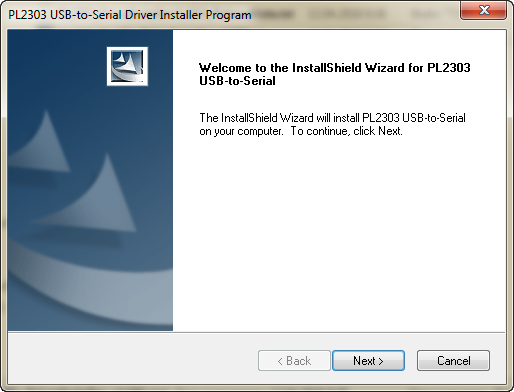
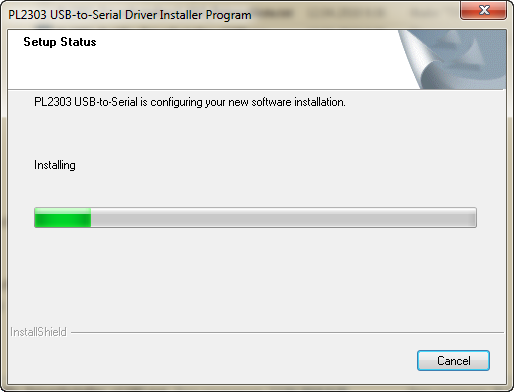
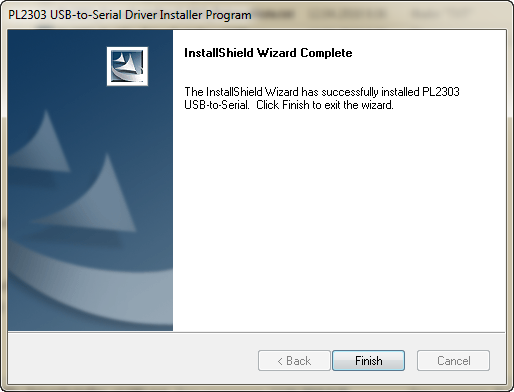
Файлы для скачивания (информация)
Поддерживаемые устройства (ID оборудований):
Другие драйверы от Prolific
Сайт не содержит материалов, защищенных авторскими правами. Все файлы взяты из открытых источников.
© 2012-2023 DriversLab | Каталог драйверов, новые драйвера для ПК, скачать бесплатно для Windows
kamtizis@mail.ru
Страница сгенерирована за 0.038718 секунд